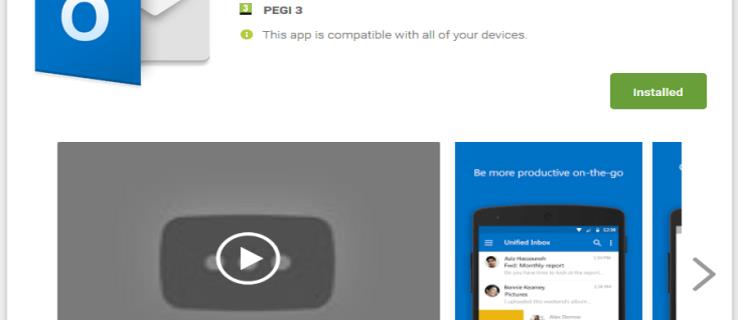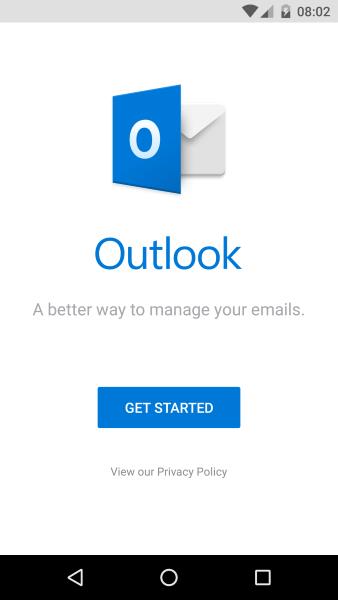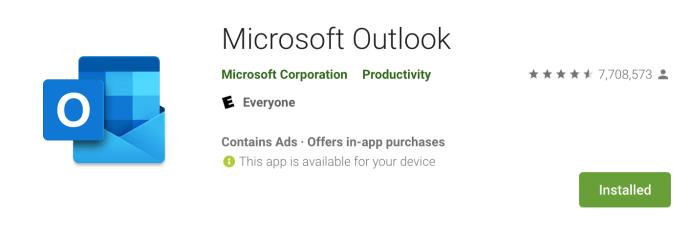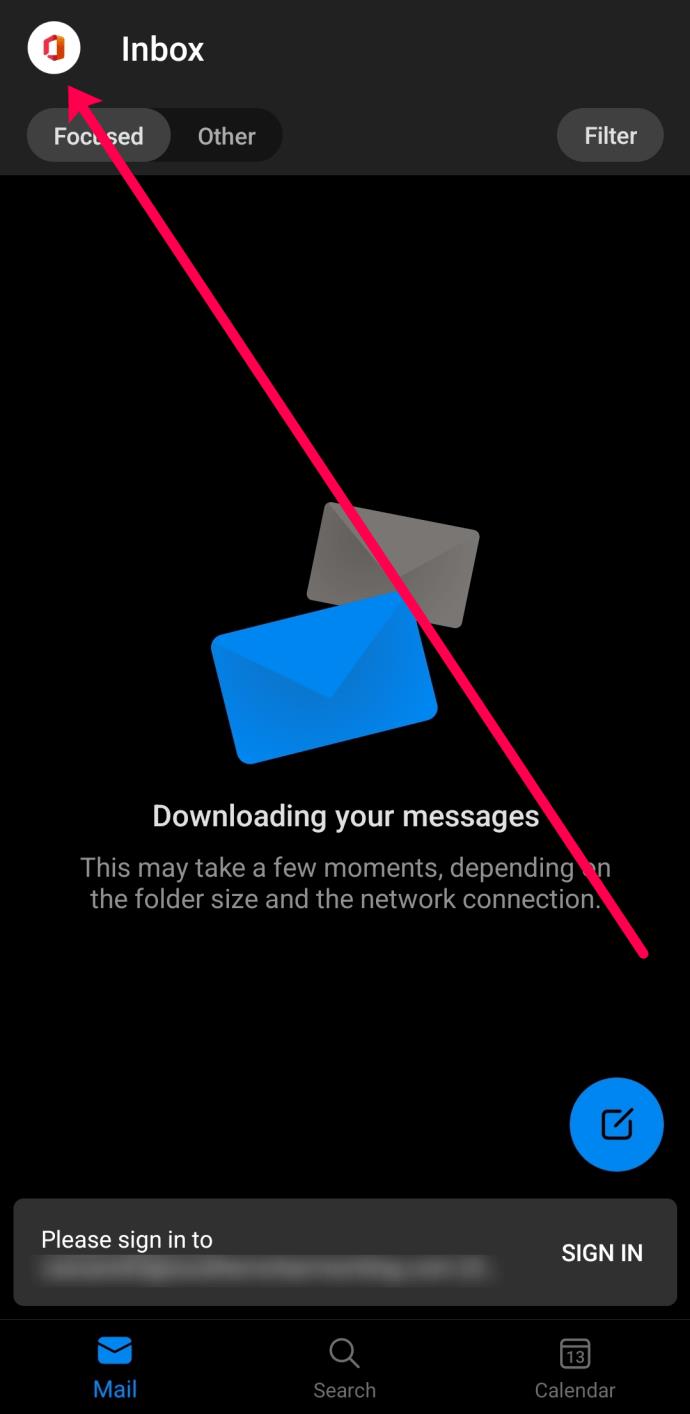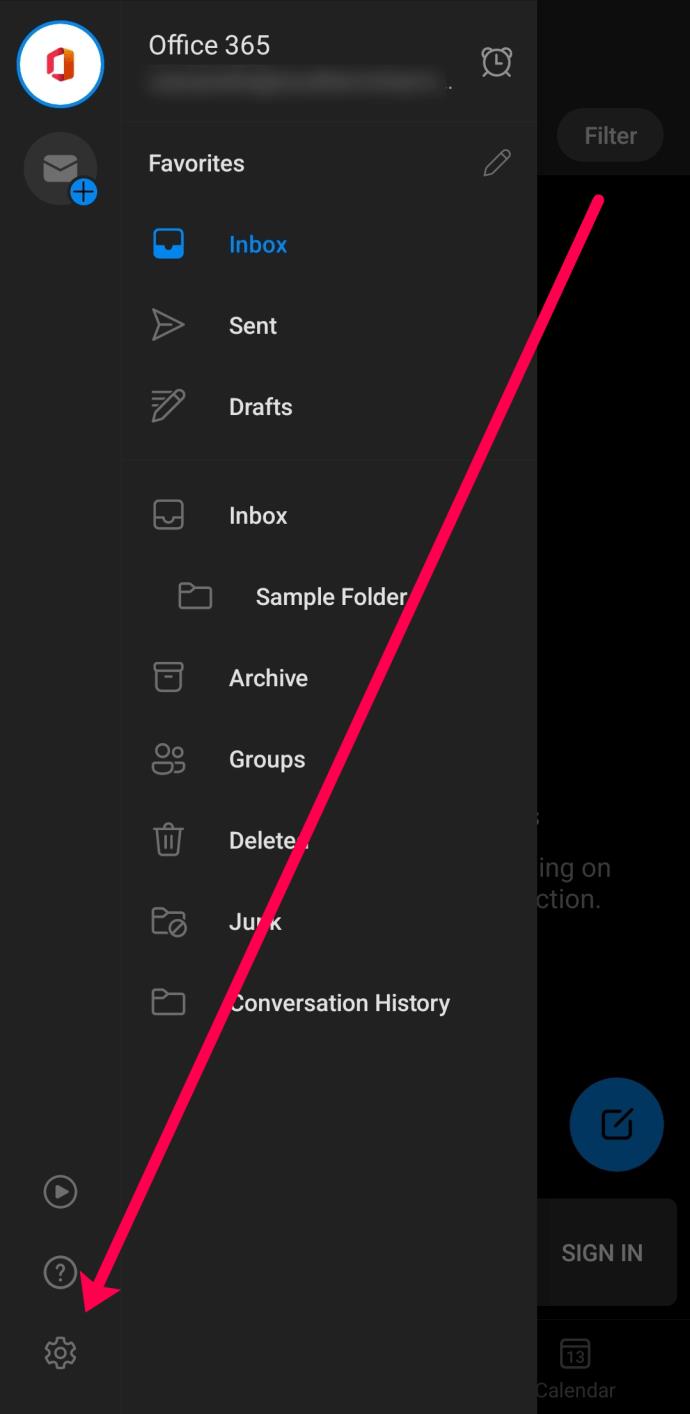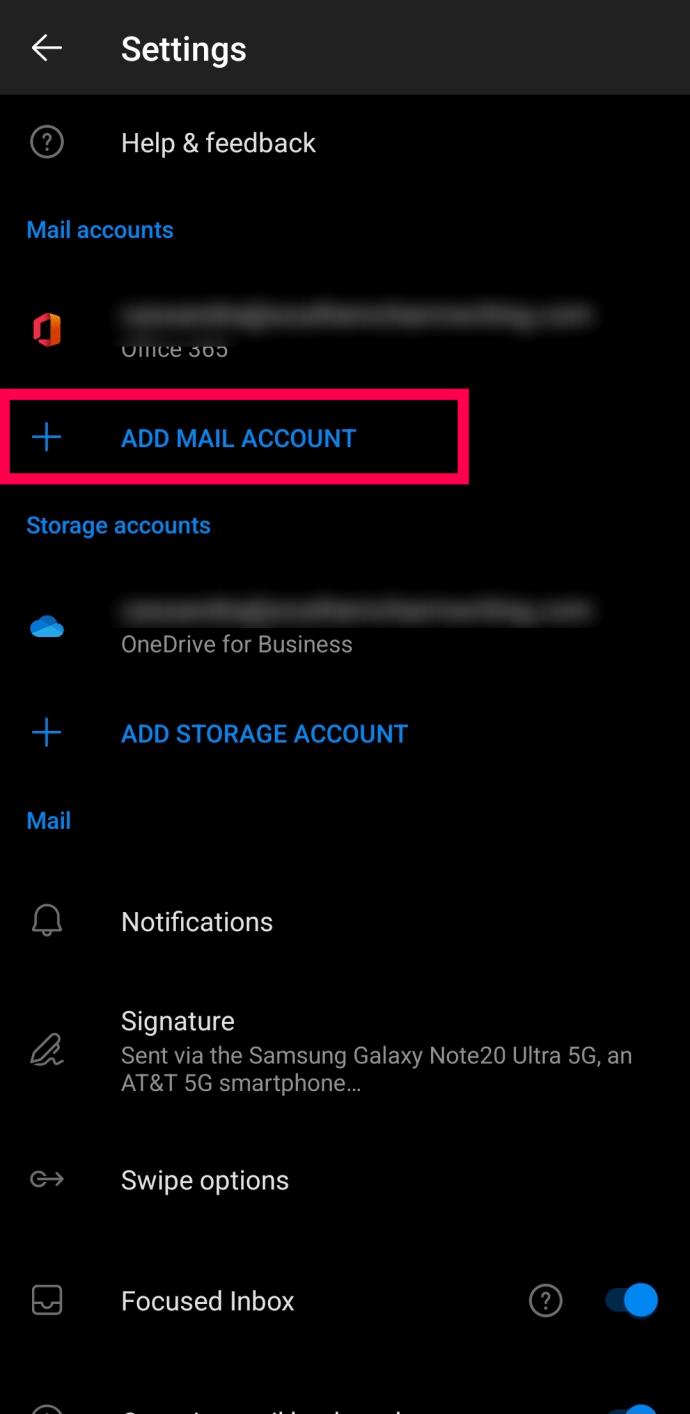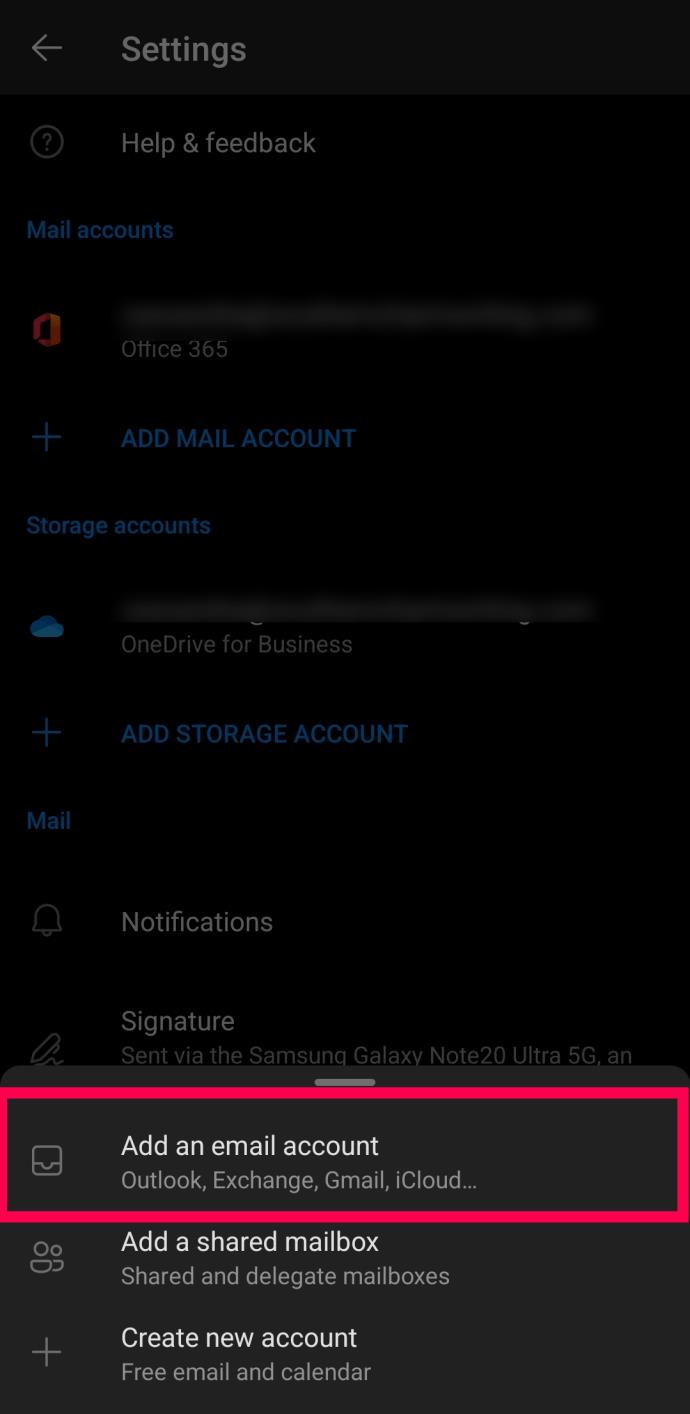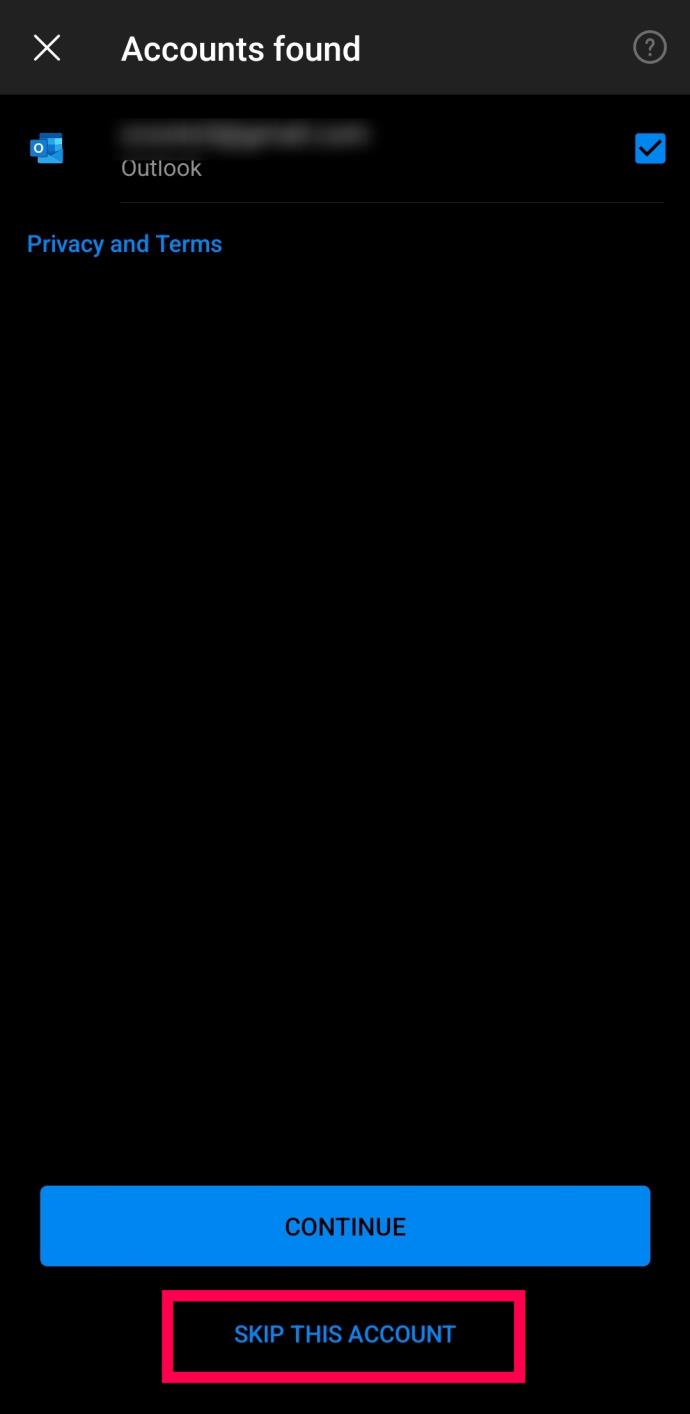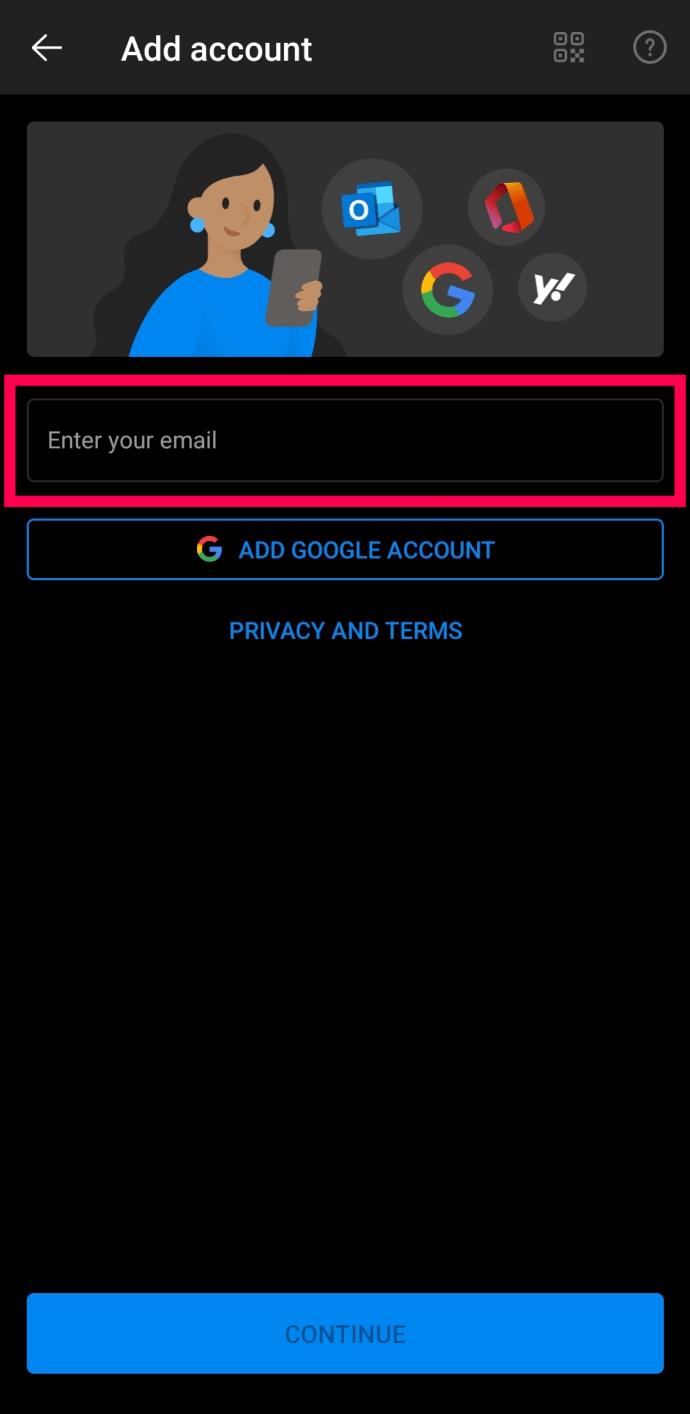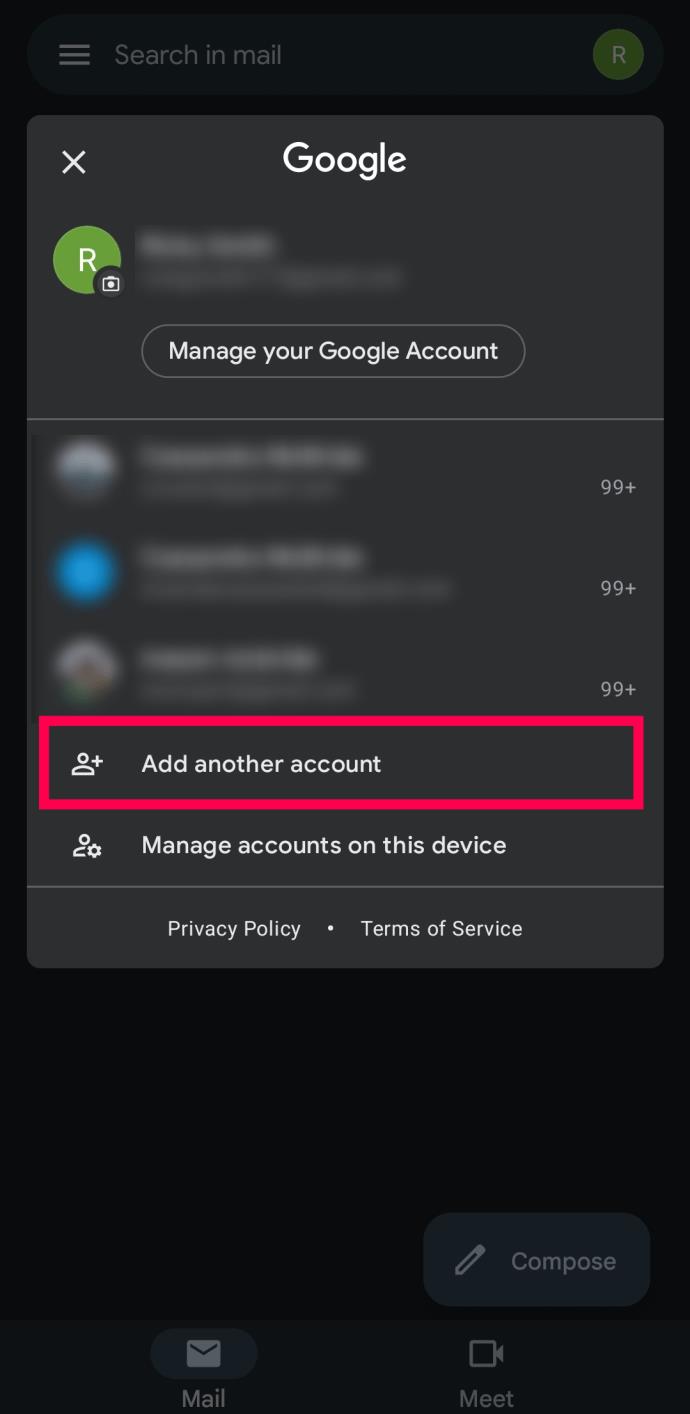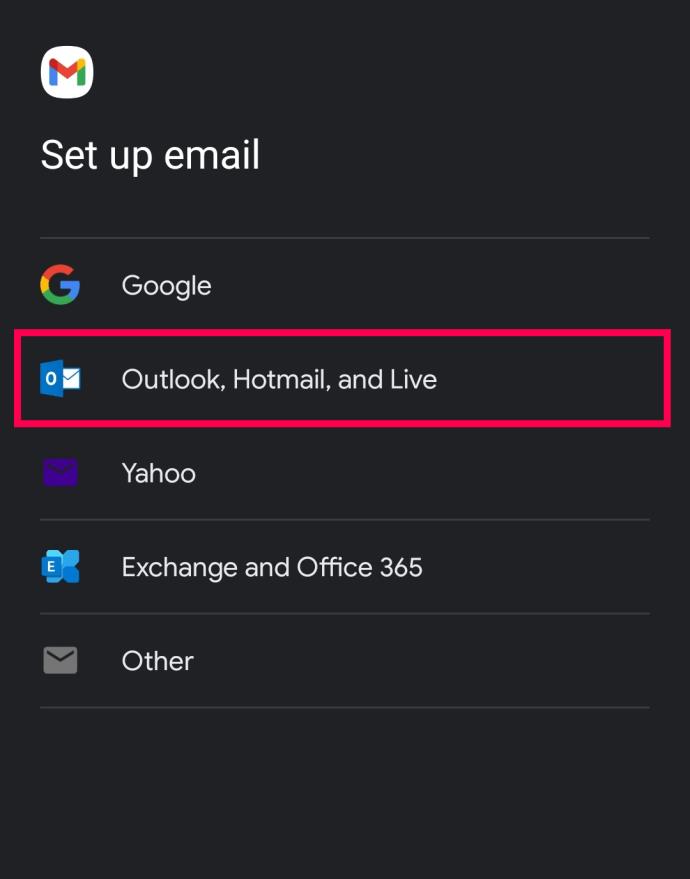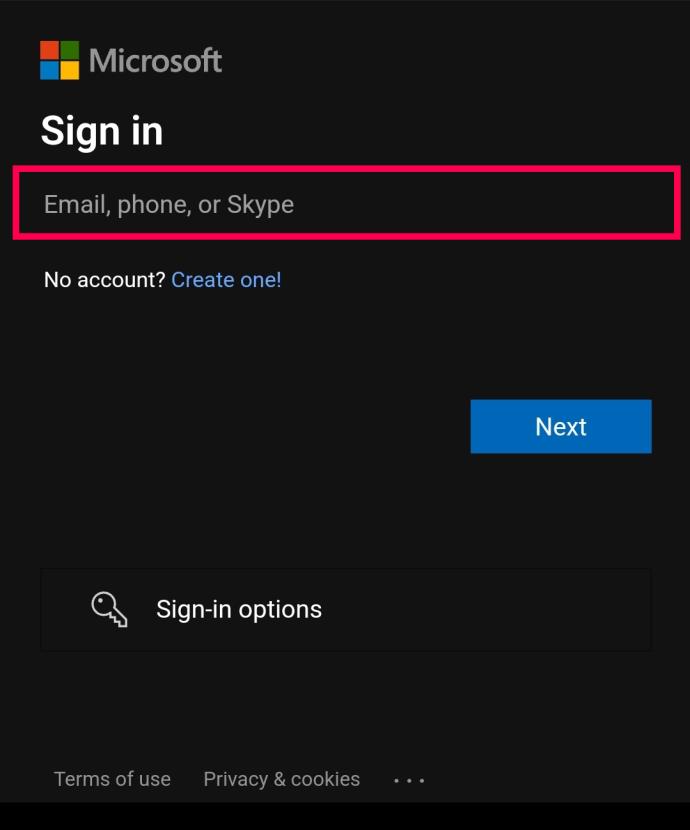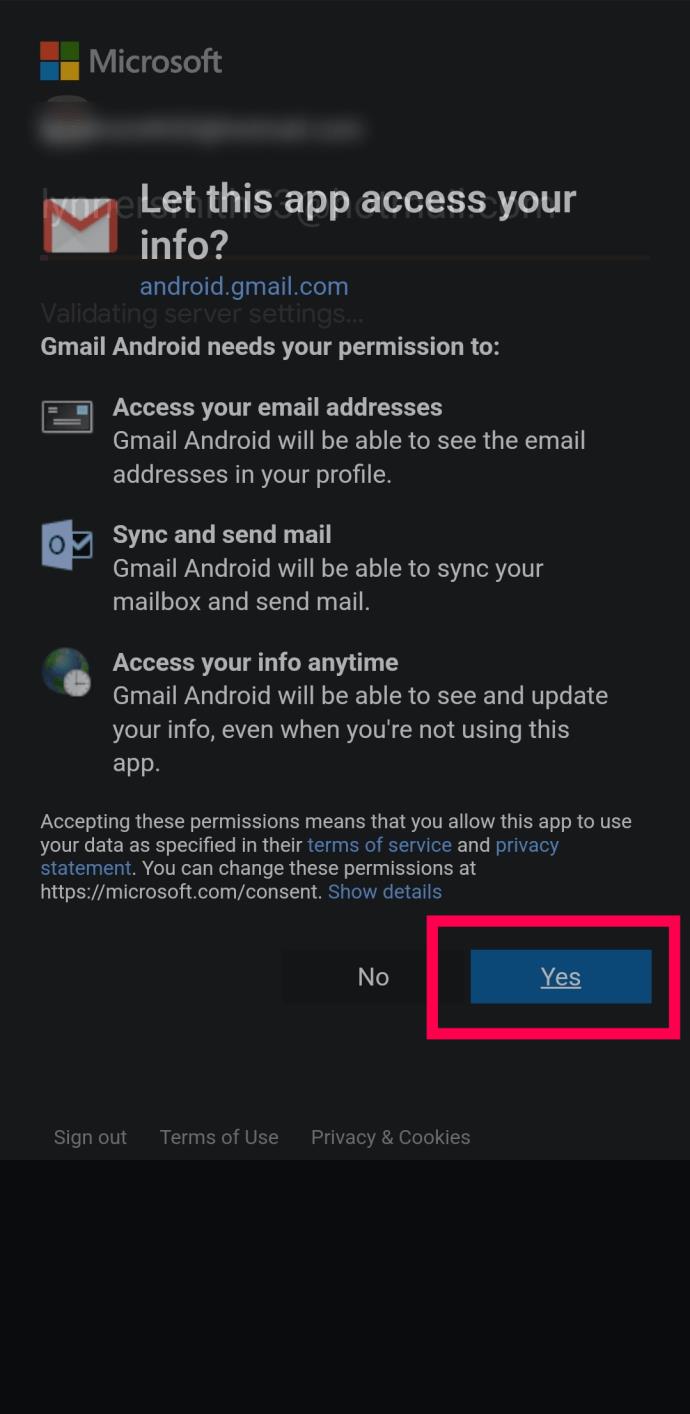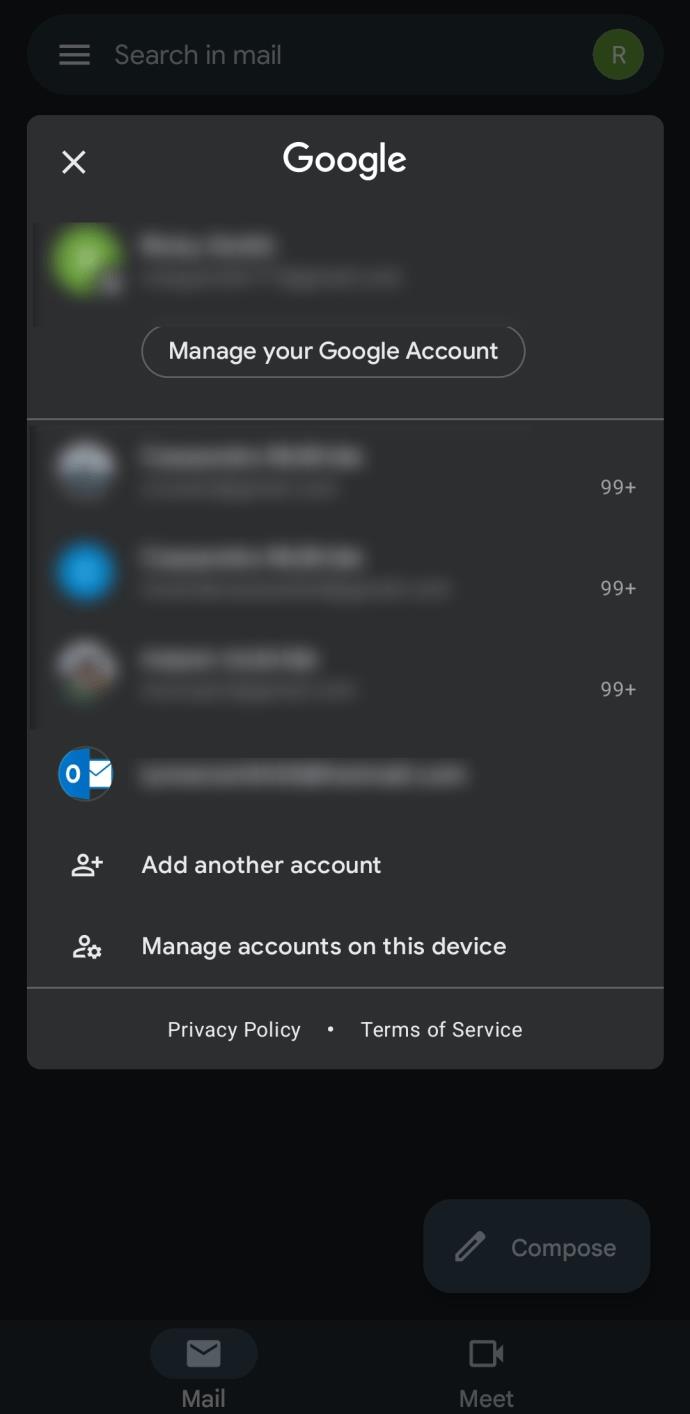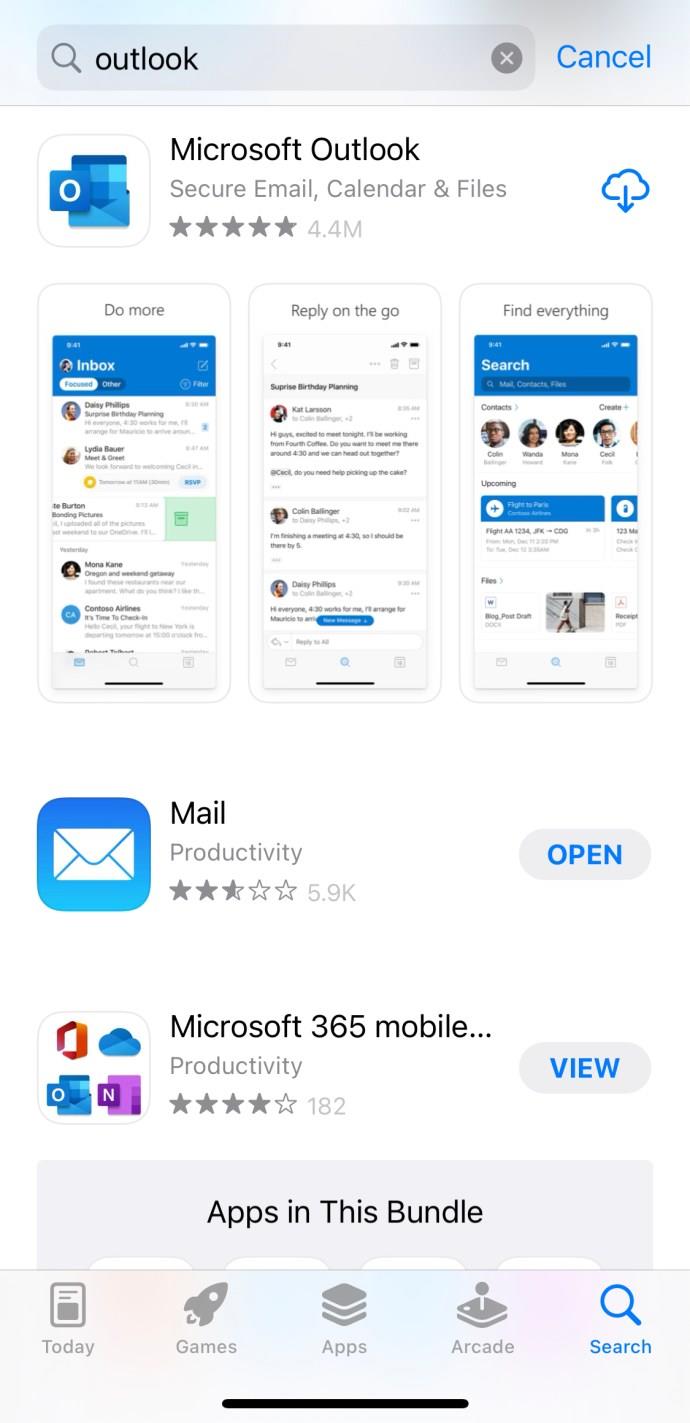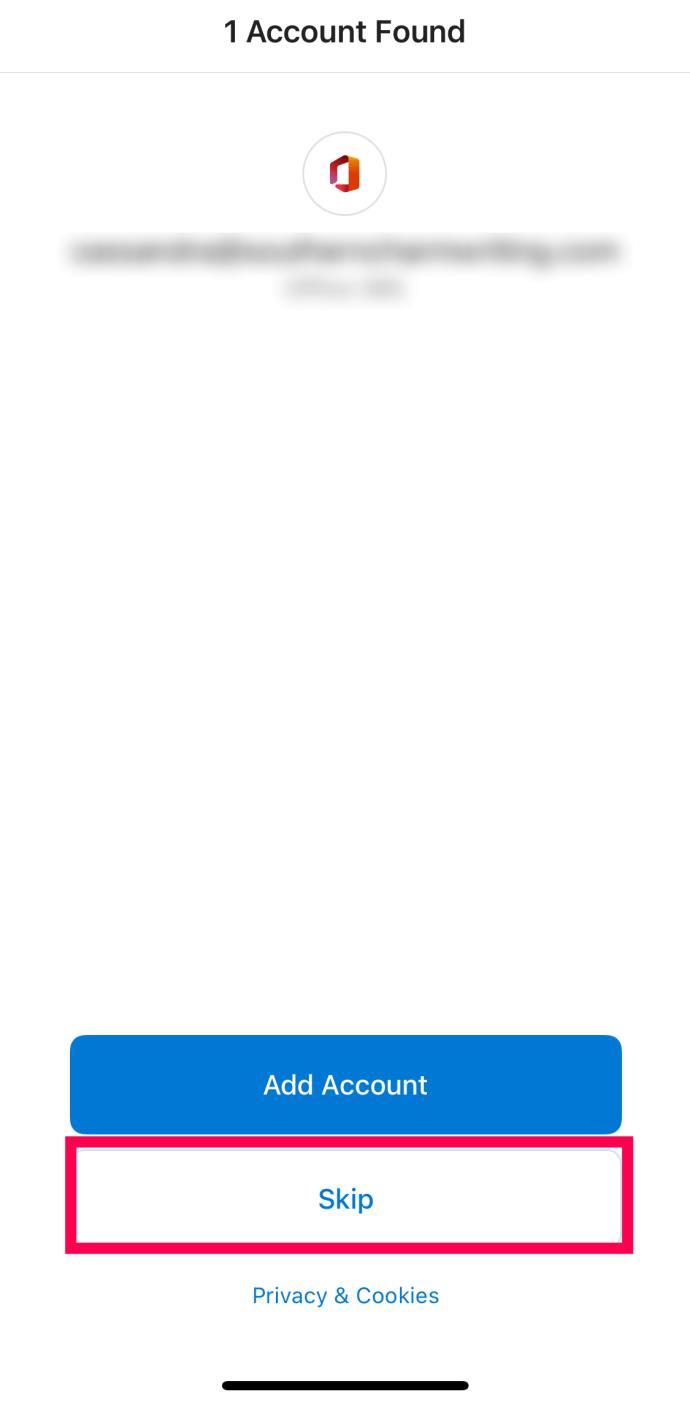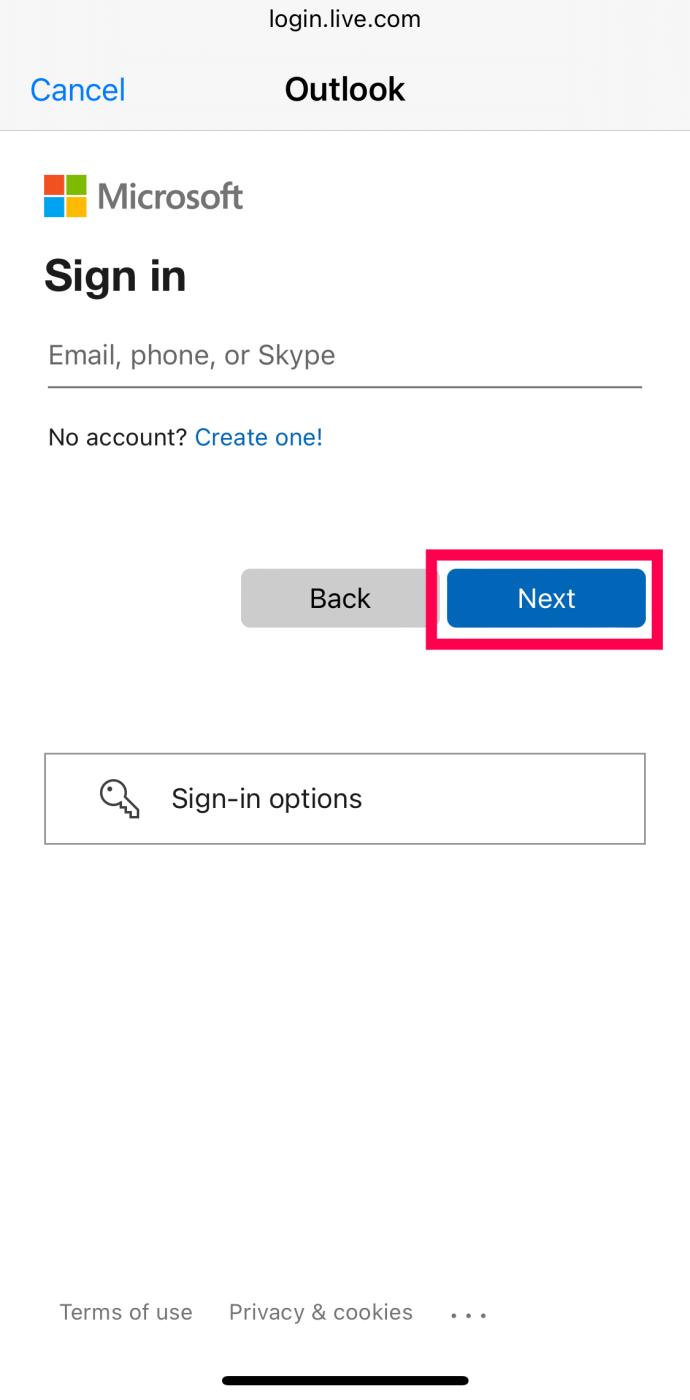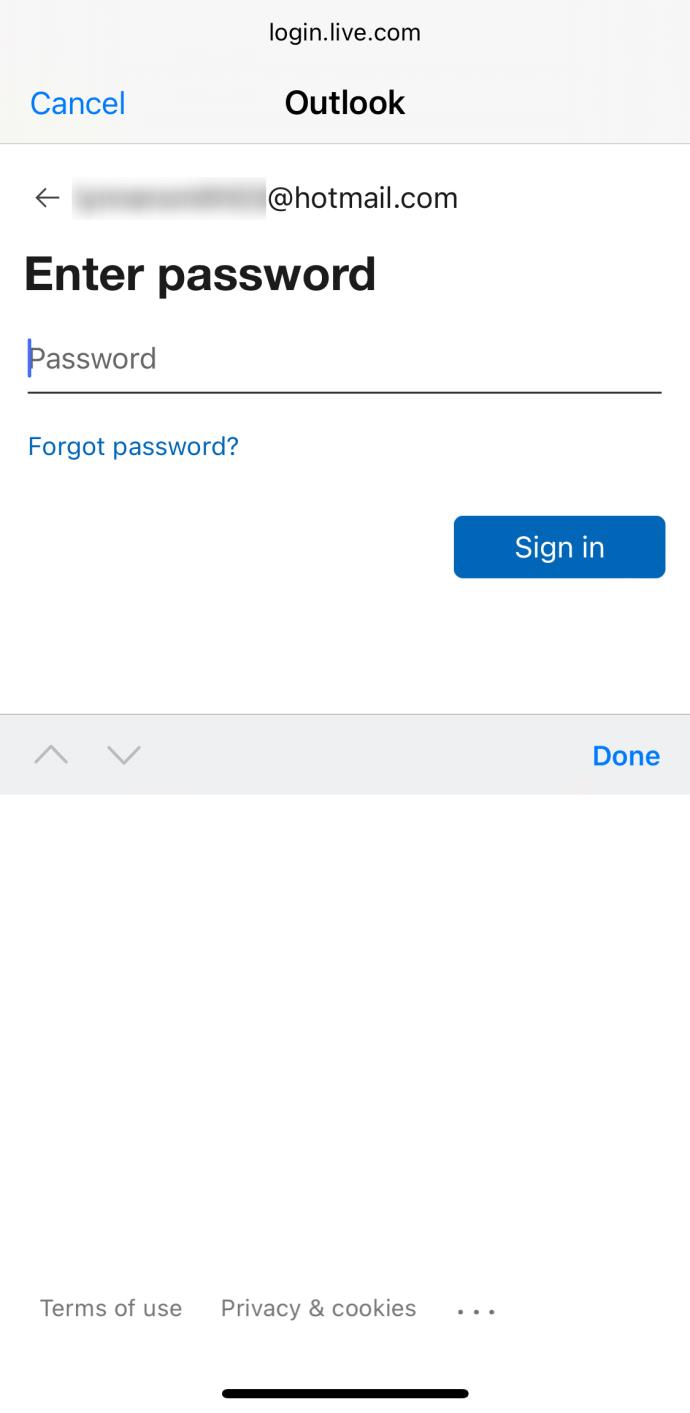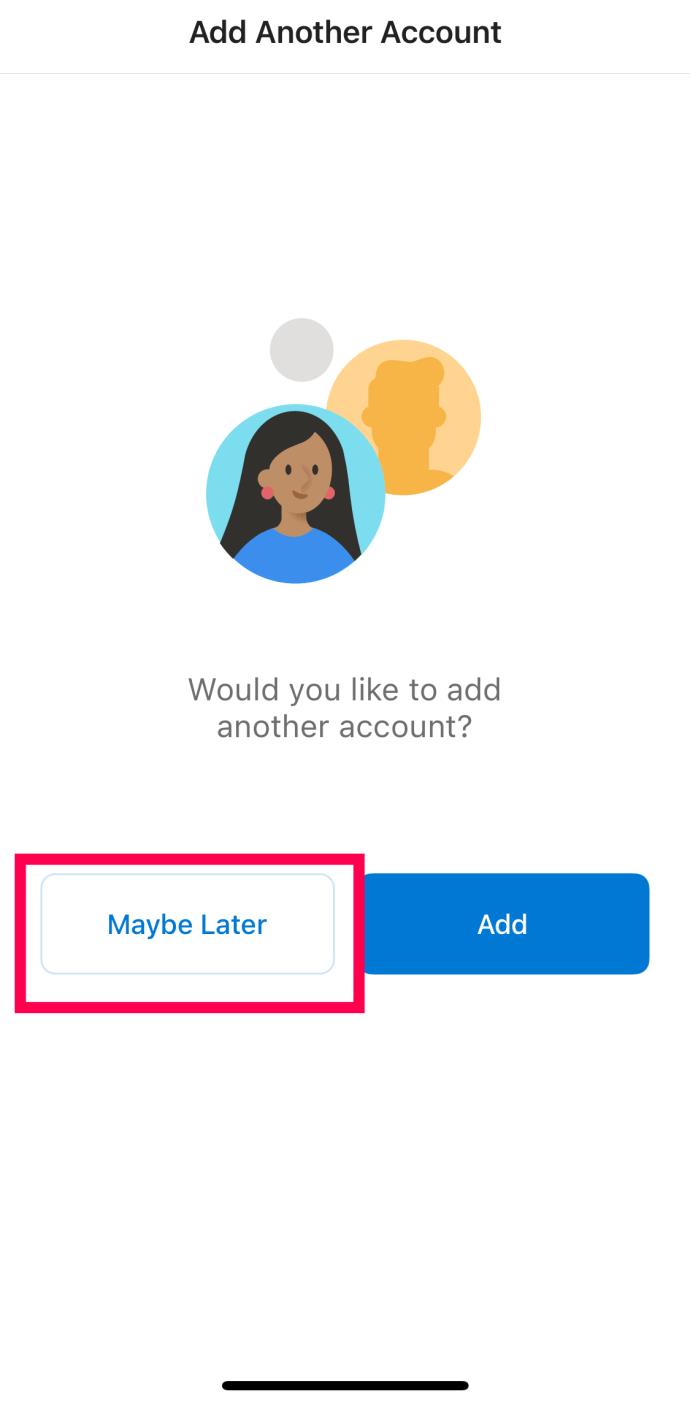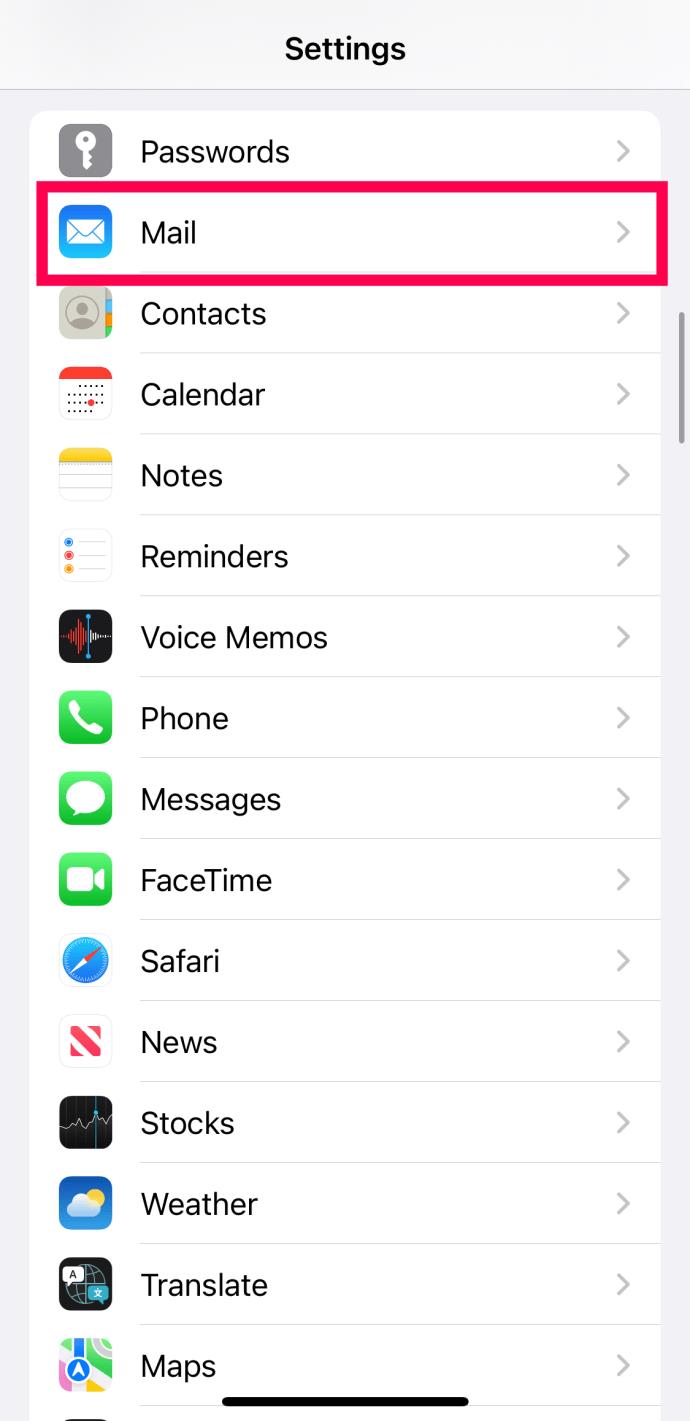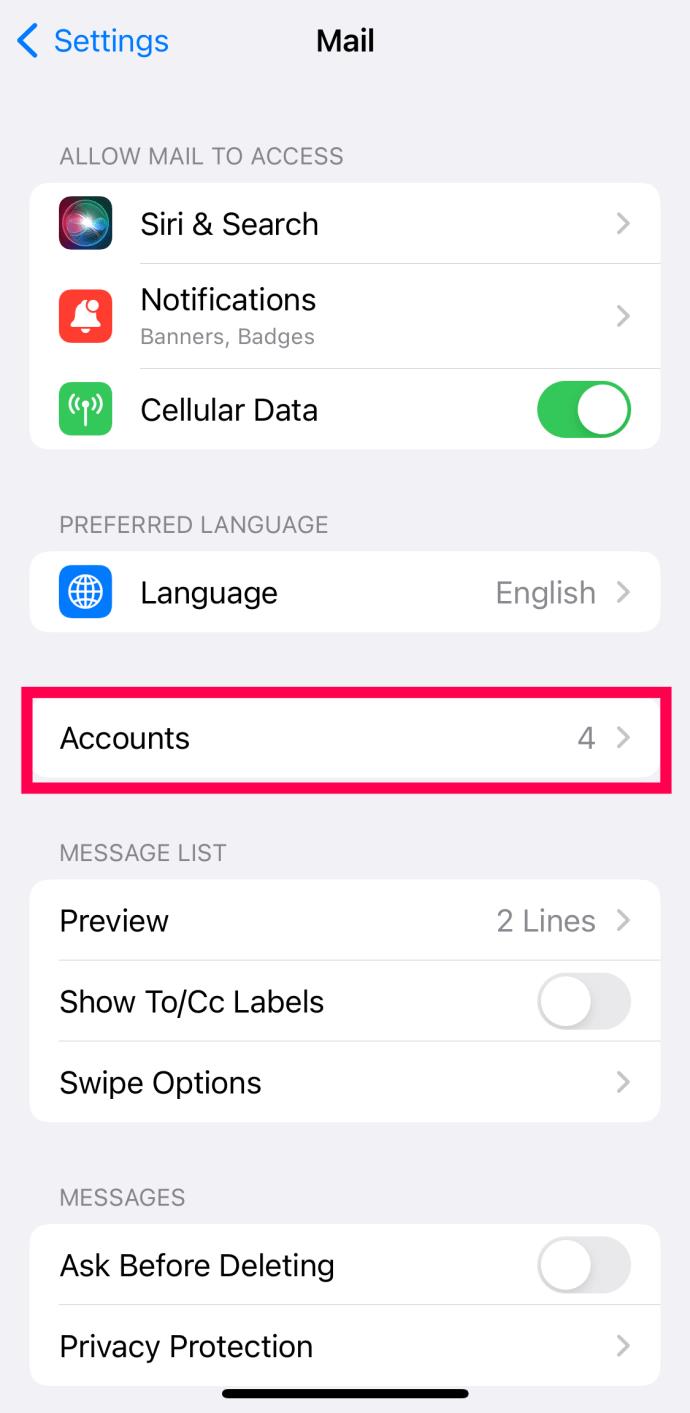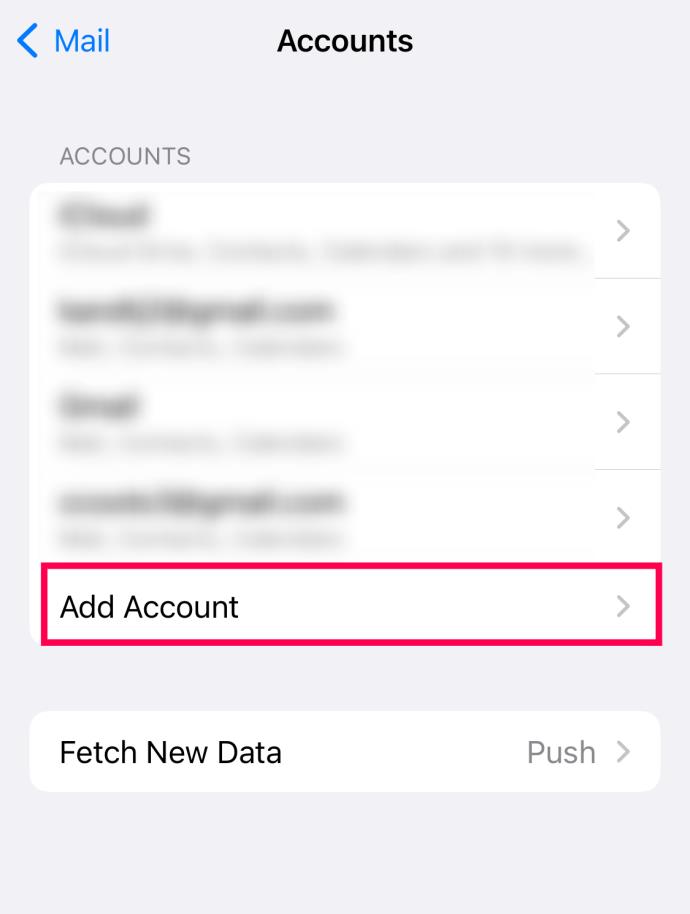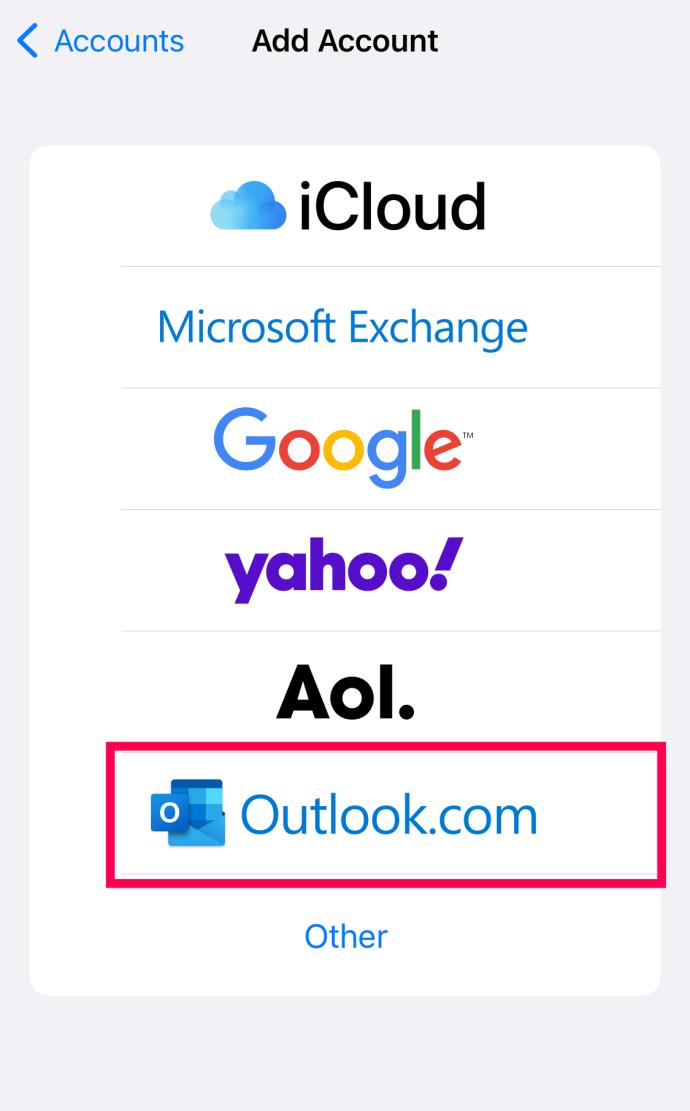Apparaatkoppelingen
Hotmail moet een van de oudste en bekendste gratis e-maildiensten ter wereld zijn. Ook al is het van Hotmail naar Outlook verschoven, velen kennen het nog steeds en noemen het Hotmail. Als je net een nieuwe handset hebt gekocht of Hotmail op je mobiele telefoon wilt gebruiken, kun je dit als volgt doen.
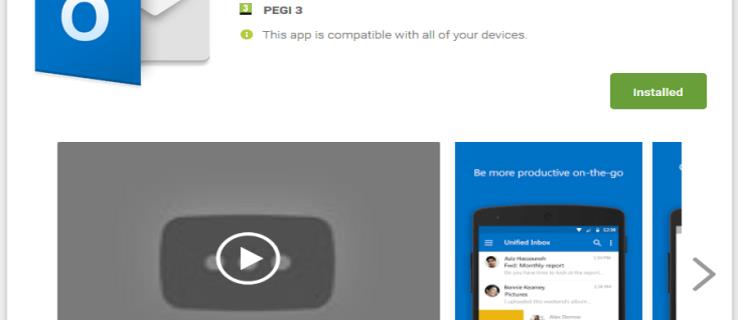
Je hebt een aantal opties bij het instellen van Hotmail. Je hebt er toegang toe via je browser met behulp van de hotmail.com-website, de Outlook-app of zelfs de Gmail-app. In dit artikel leer je hoe je Hotmail aan je telefoon kunt toevoegen.
Om een van deze in te stellen, moet u uw e-mailadres en wachtwoord weten.
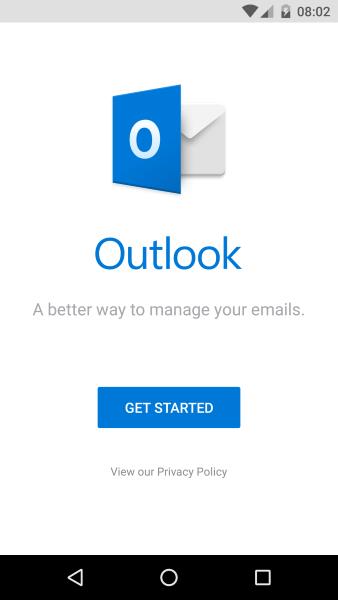
Hotmail instellen op een Android-telefoon
Android-gebruikers kunnen hun Hotmail instellen met behulp van de Outlook-app (te vinden in de Google Play Store) of een webbrowser.
Installeer de Outlook-app
Als je de voorkeur geeft aan de app, volg dan deze stappen om Hotmail in te stellen op je Android-telefoon:
- Installeer de Outlook-app op je Android-telefoon. Open het dan.
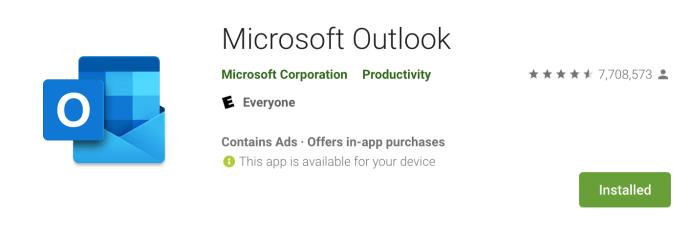
- Tik op het Outlook-pictogram in de linkerbovenhoek.
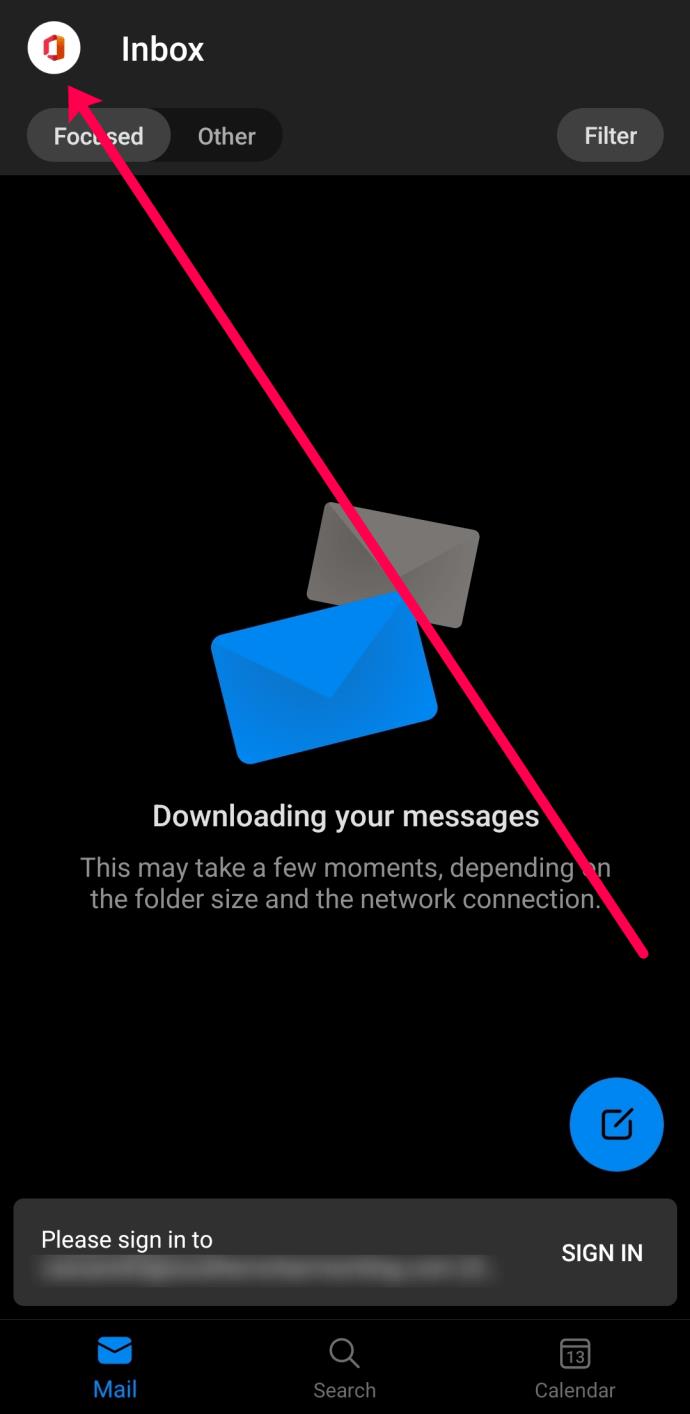
- Tik op het tandwiel Instellingen onder aan het pop-outmenu.
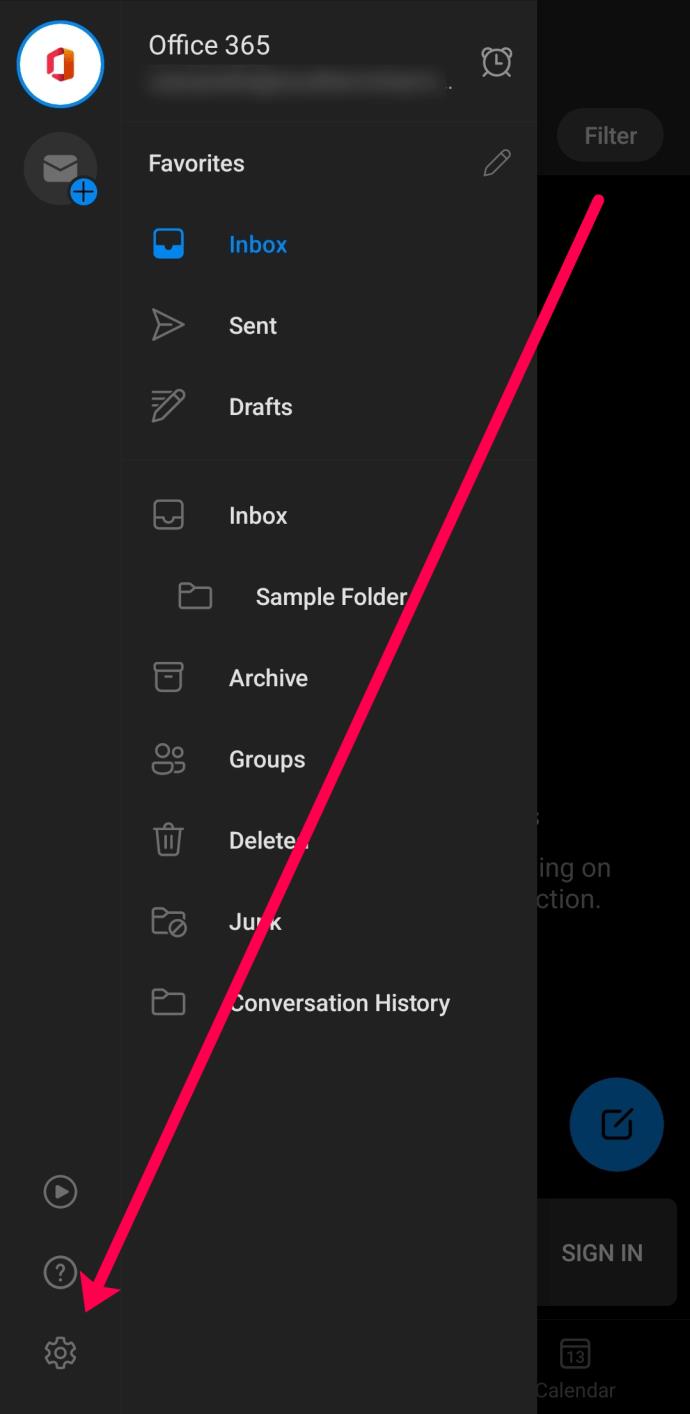
- Tik op Account toevoegen onder de kop Mailaccounts .
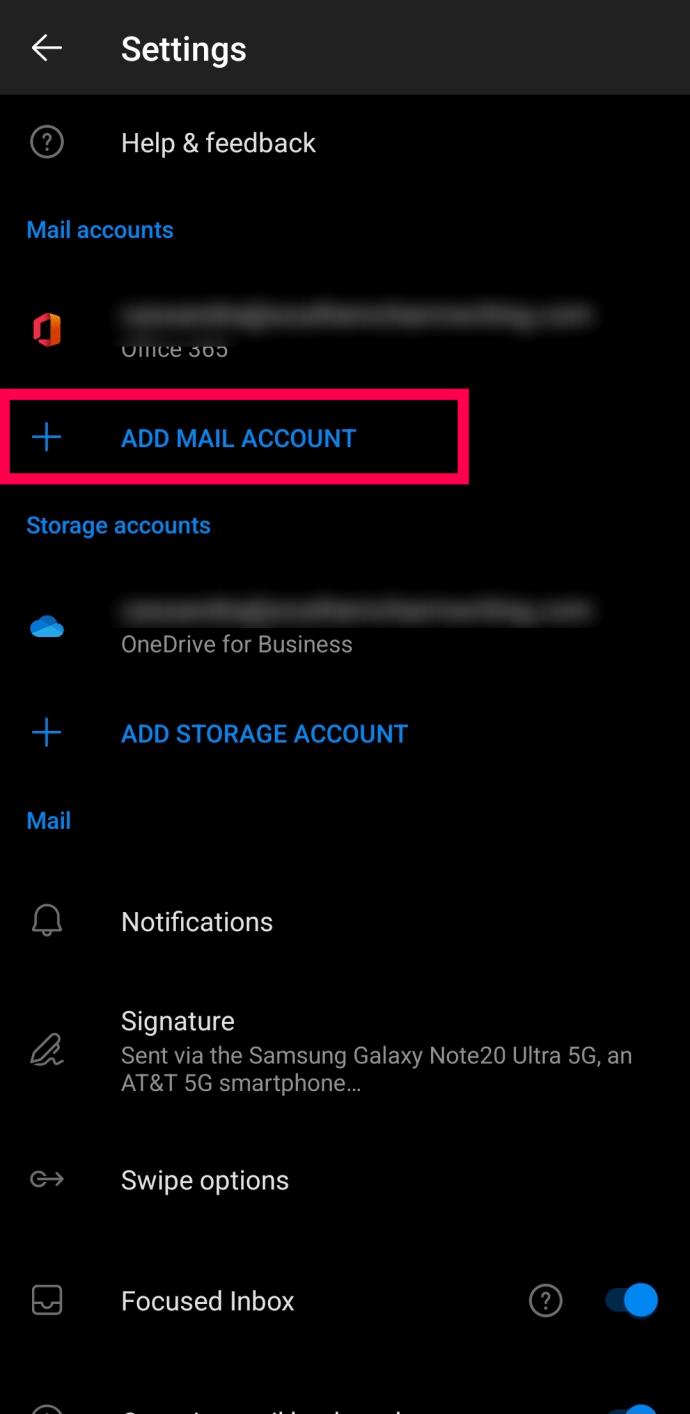
- Tik op Een e-mailaccount toevoegen .
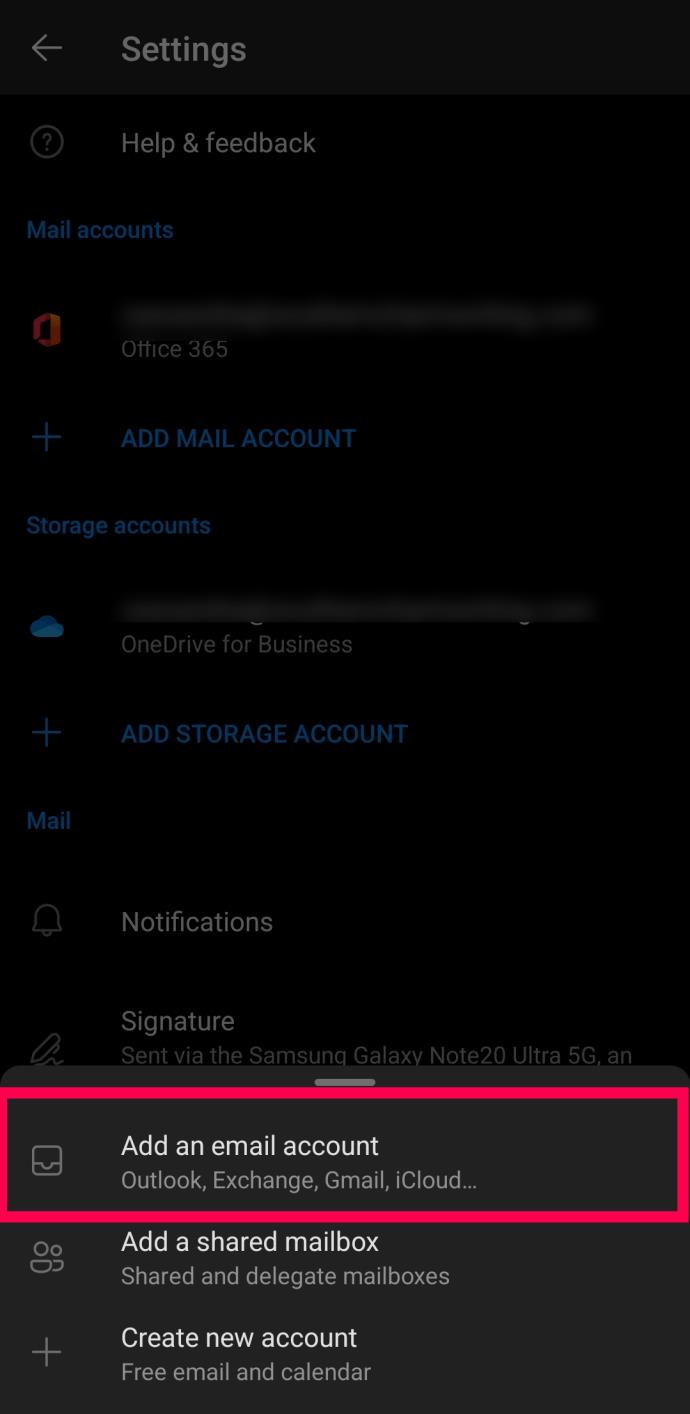
- Op deze pagina detecteert de Outlook-app alle compatibele e-mailaccounts die u al op uw telefoon heeft. U kunt op Doorgaan tikken als u dat e-mailaccount wilt toevoegen, of tik op Dit account overslaan om een Hotmail-account toe te voegen.
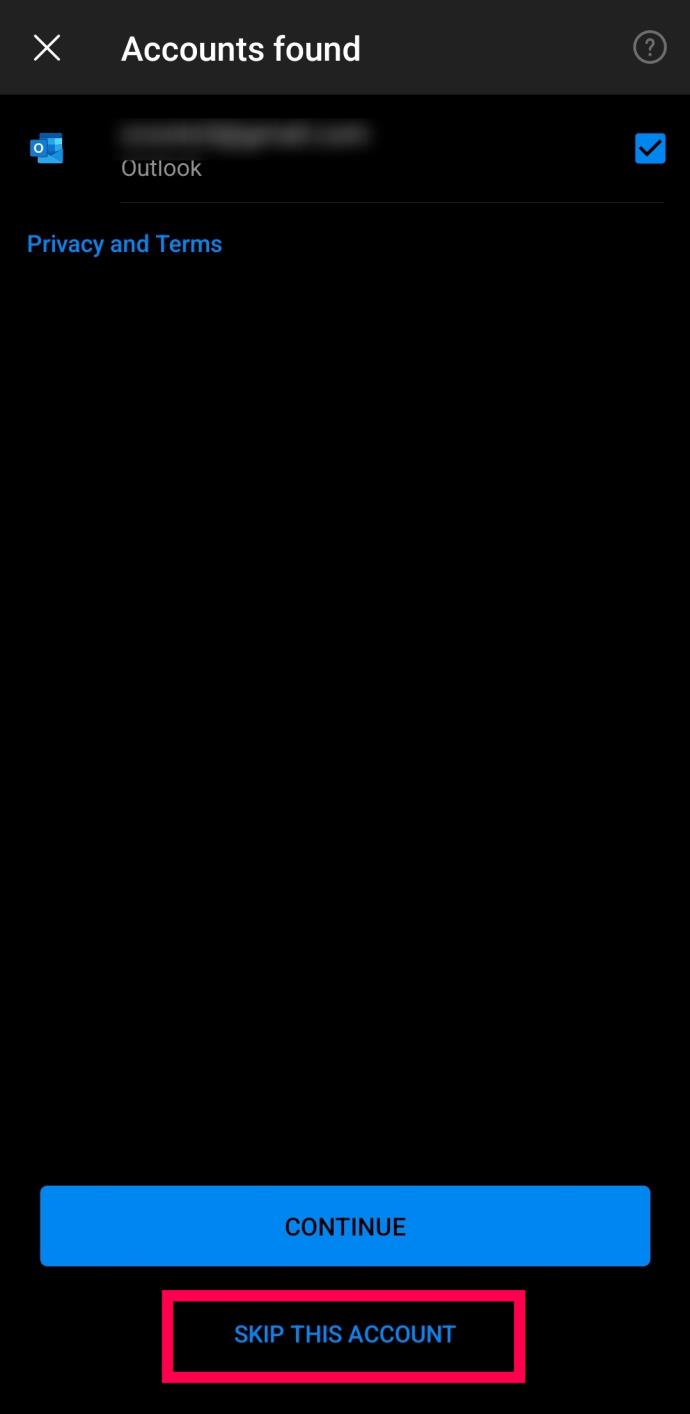
- Voeg uw Hotmail-e-mailadres toe en tik op Doorgaan . Typ vervolgens uw Hotmail-wachtwoord.
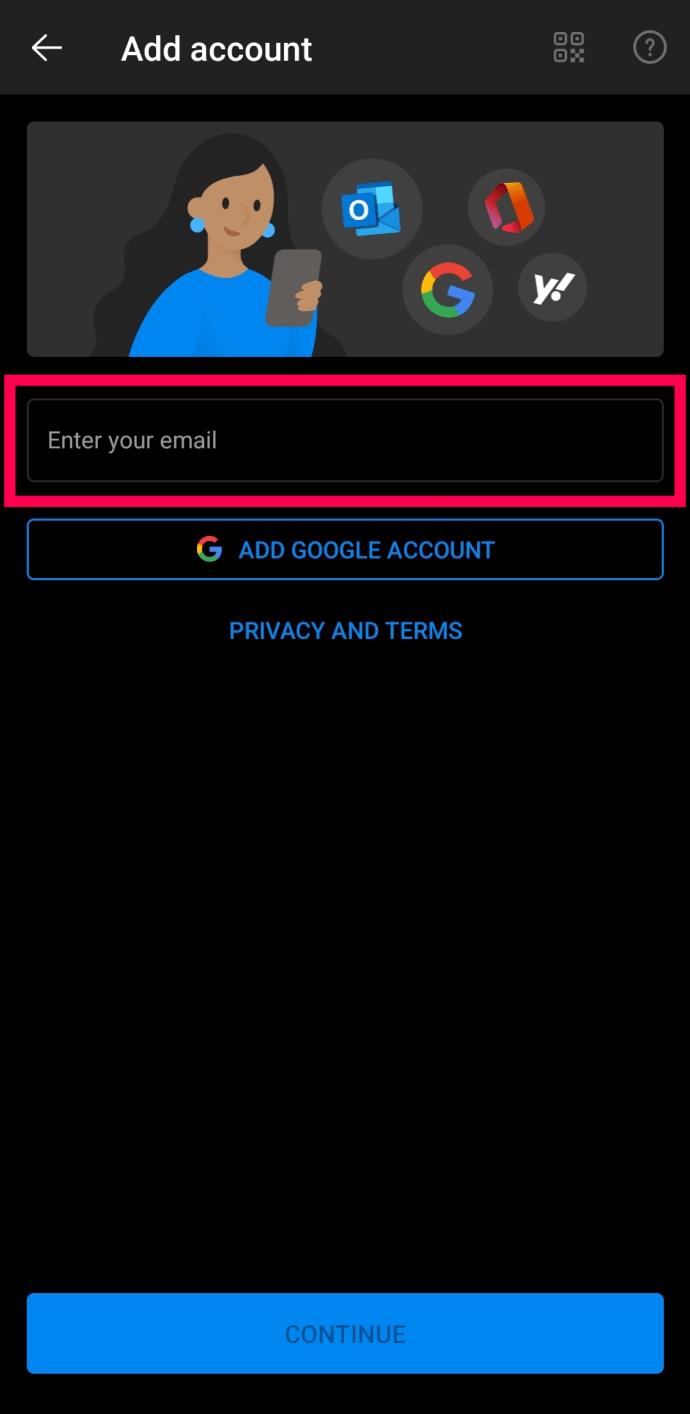
Voeg Hotmail toe aan de Gmail-app
Op de meeste Android-apparaten is de Gmail-app vooraf geïnstalleerd. Als je liever je Hotmail ziet met je Gmail, kun je deze stappen volgen:
- Open Gmail en tik op het profielpictogram in de rechterbovenhoek. Tik vervolgens op Nog een account toevoegen .
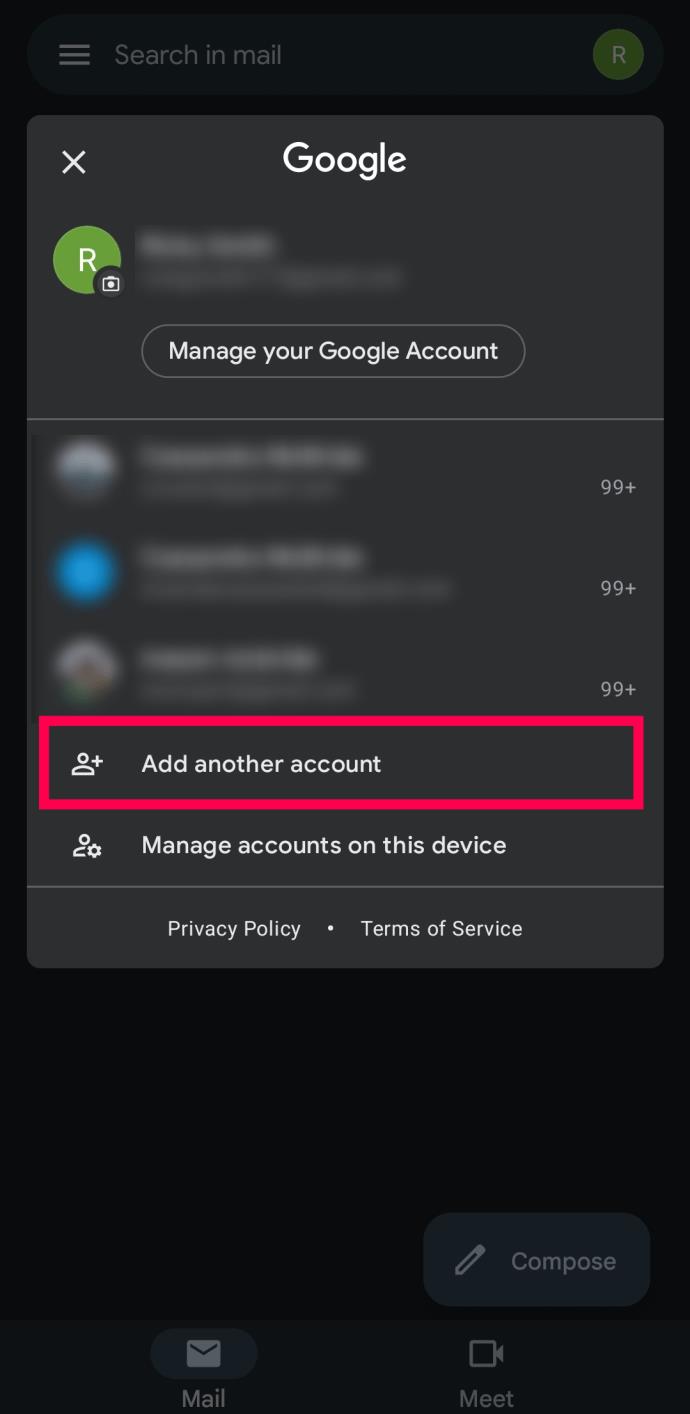
- Selecteer Outlook, Hotmail en Live .
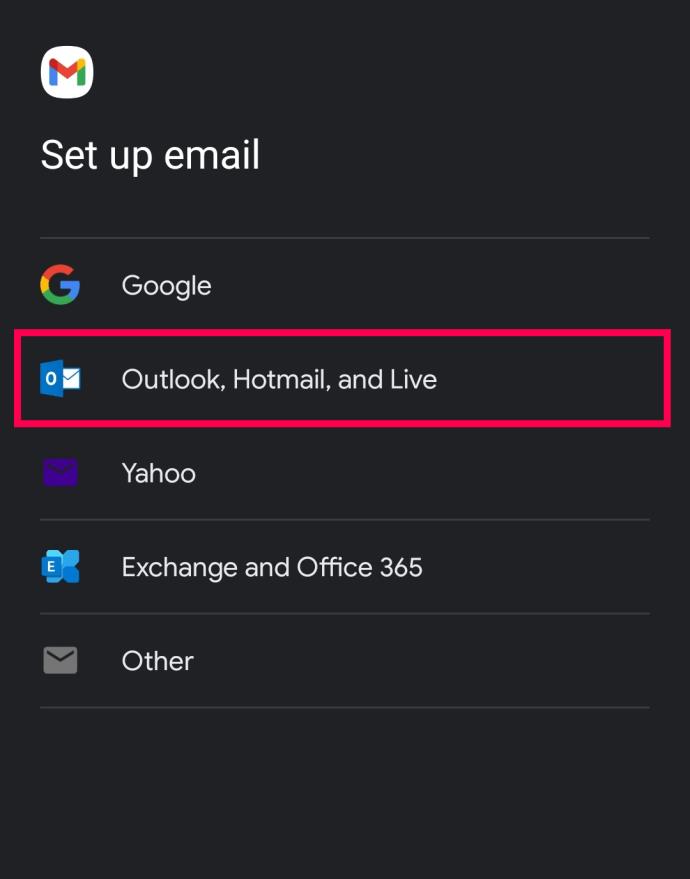
- Voer uw Hotmail-adres en wachtwoord in. Tik vervolgens op Volgende .
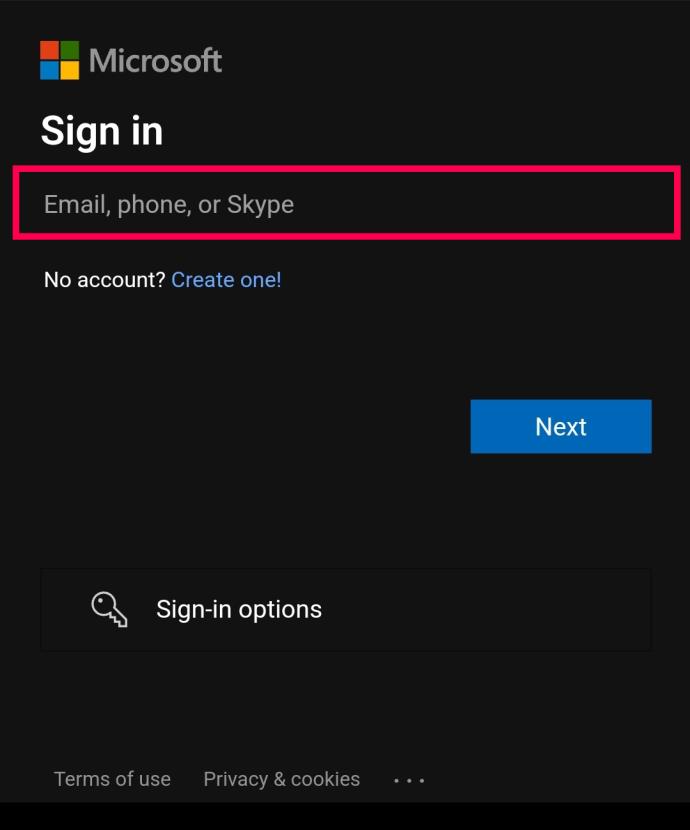
- Volg de aanwijzingen en geef Gmail toegang tot uw Hotmail-accountgegevens.
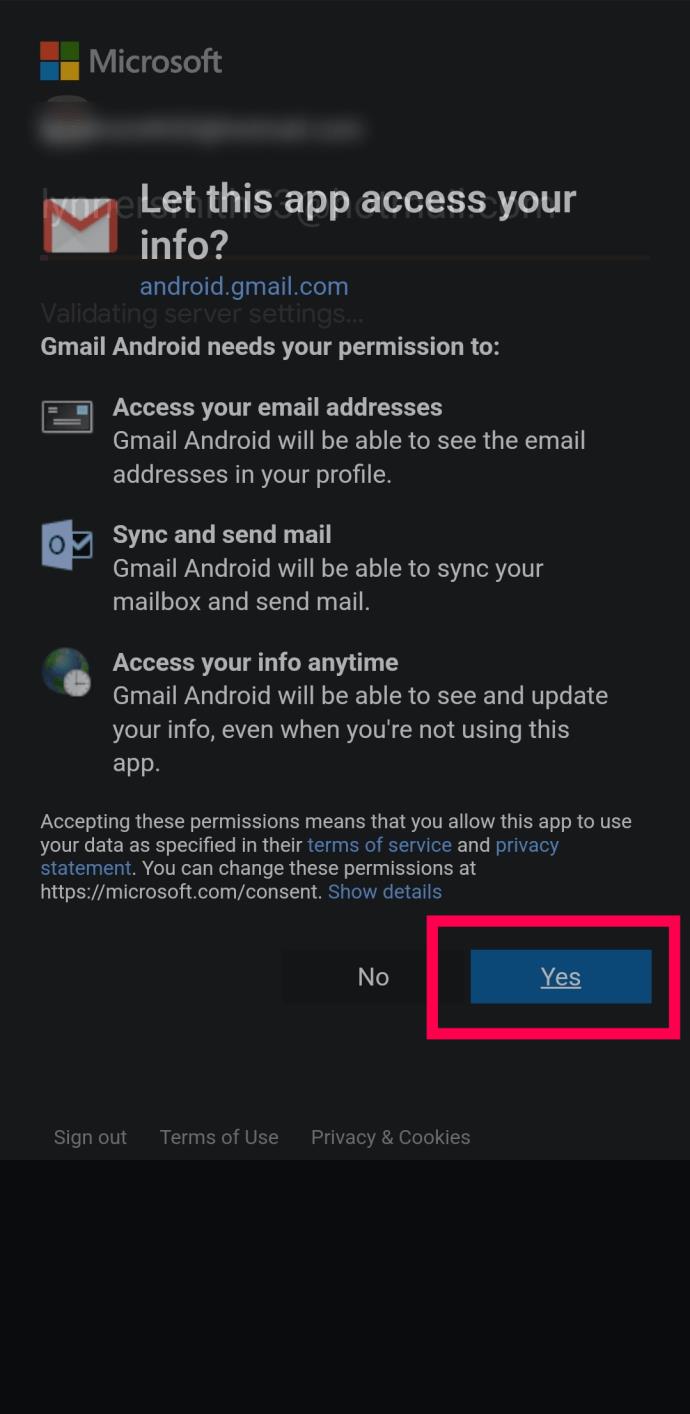
- Nu kunt u op het profielpictogram in de rechterbovenhoek tikken om tussen accounts te schakelen.
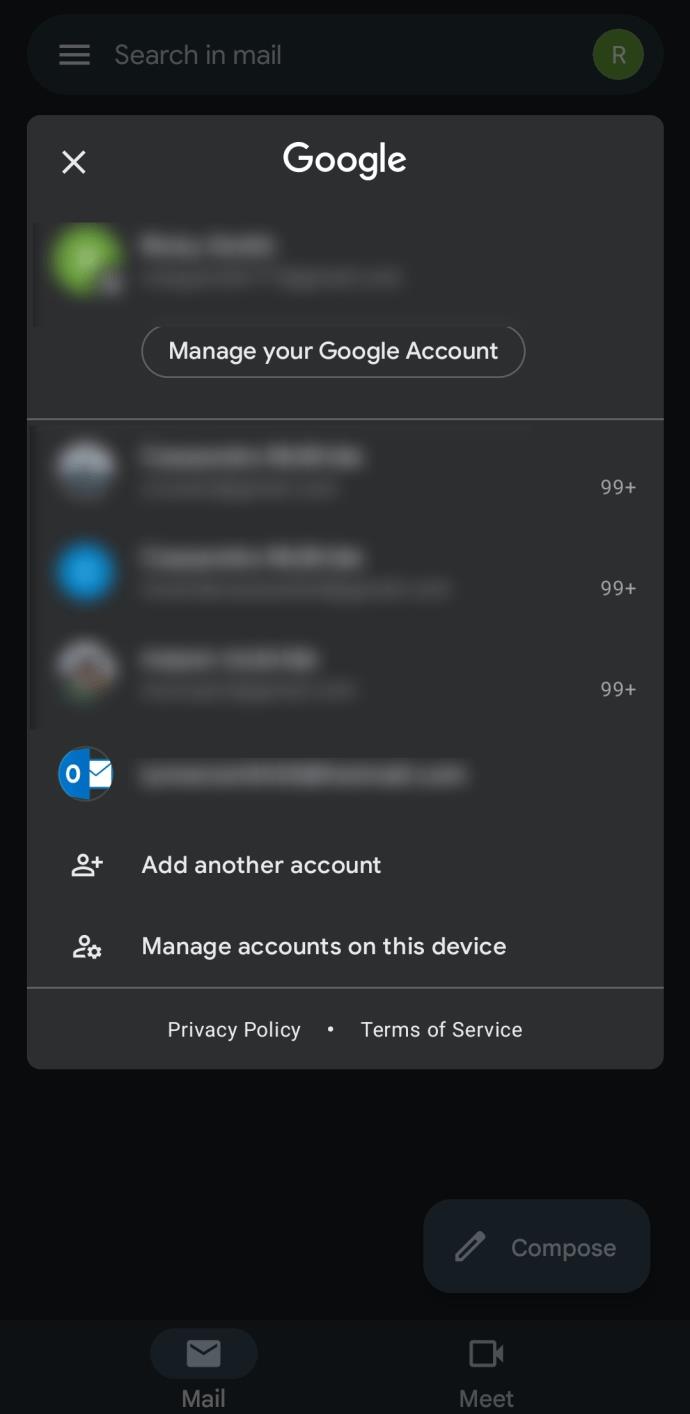
Hotmail toevoegen aan je iPhone
Apple heeft natuurlijk zijn eigen e-mailinfrastructuur, maar zal ook goed spelen met Hotmail als dat nodig is. Net als Android heb je toegang tot Hotmail via je mobiele telefoon met de Outlook-app of Hotmail met de ingebouwde Mail-app.
Hotmail toevoegen met de Outlook-app
Als u wilt dat uw Hotmail gescheiden is van de native e-mailapp van uw iPhone, kunt u de Outlook-app installeren. Hier is hoe:
- Installeer de Outlook-app voor iOS .
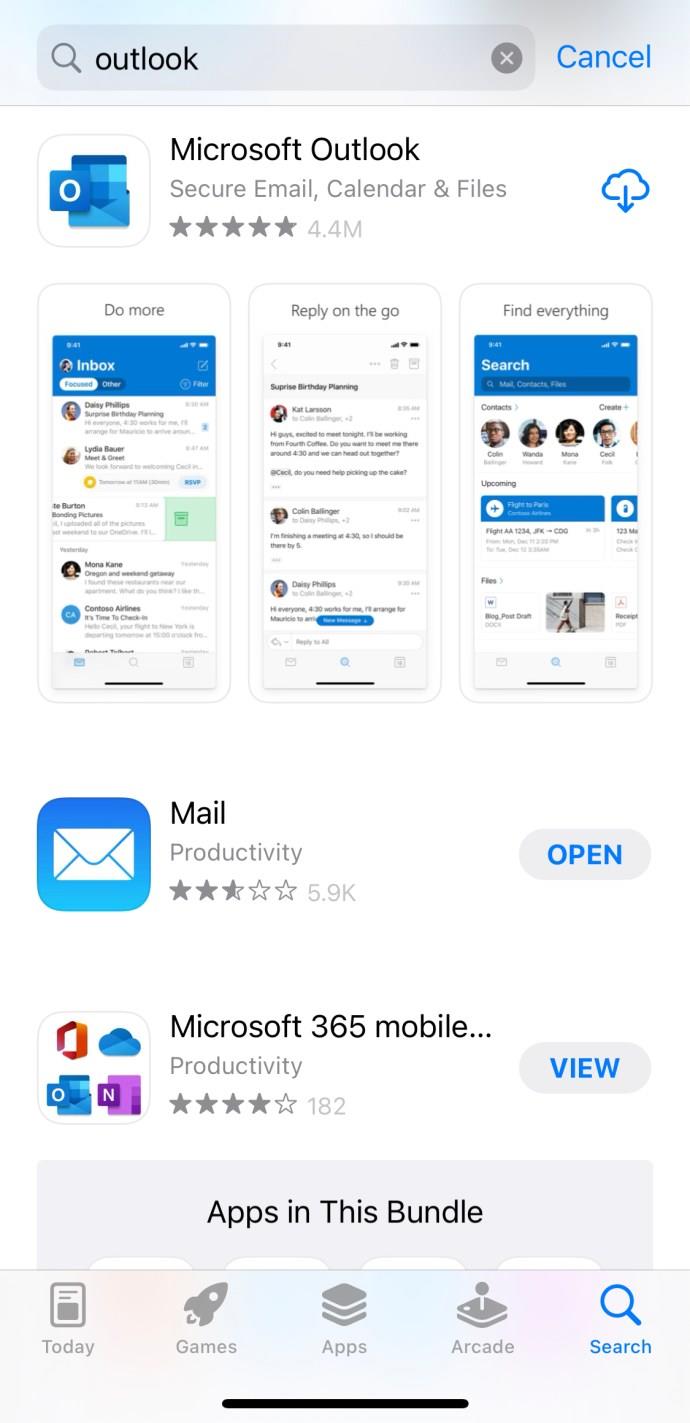
- Als een account verschijnt, tikt u op Account toevoegen om het toe te voegen. Als je het niet wilt toevoegen, tik je op Overslaan .
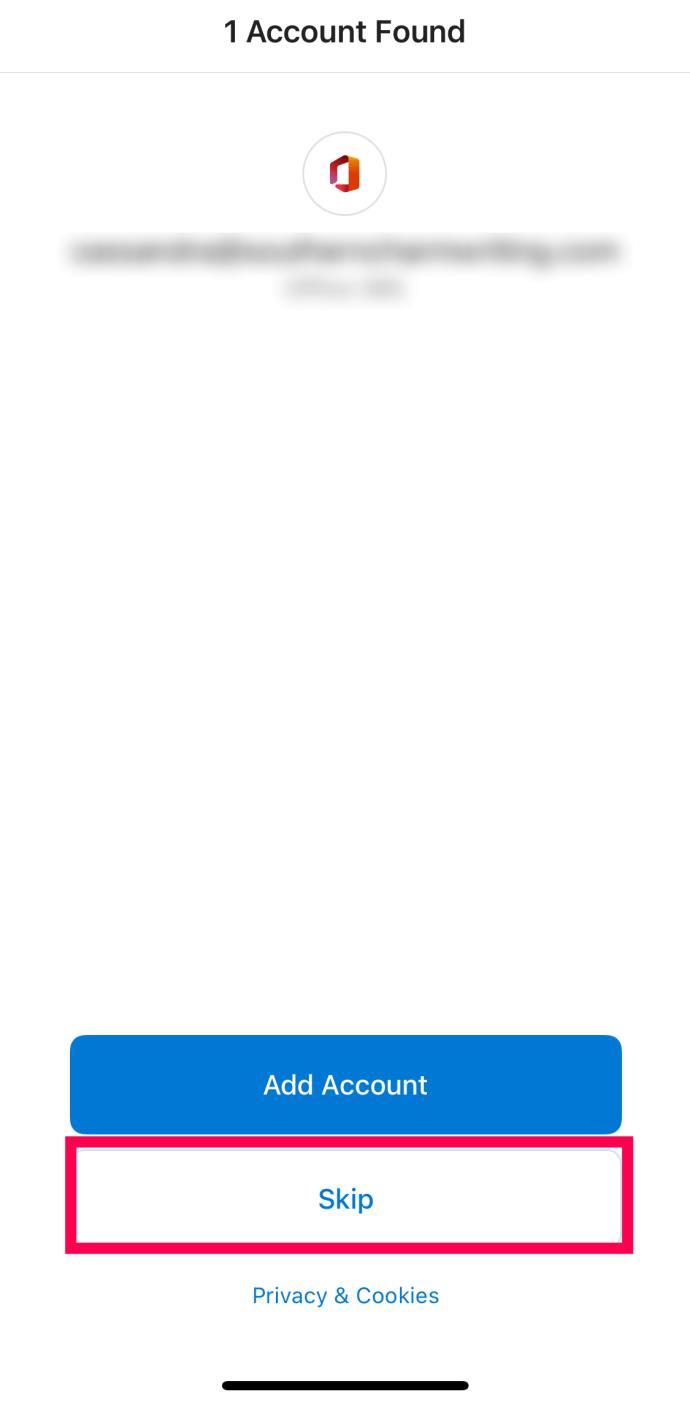
- Voer uw Hotmail-e-mailadres in. Tik vervolgens op Volgende .
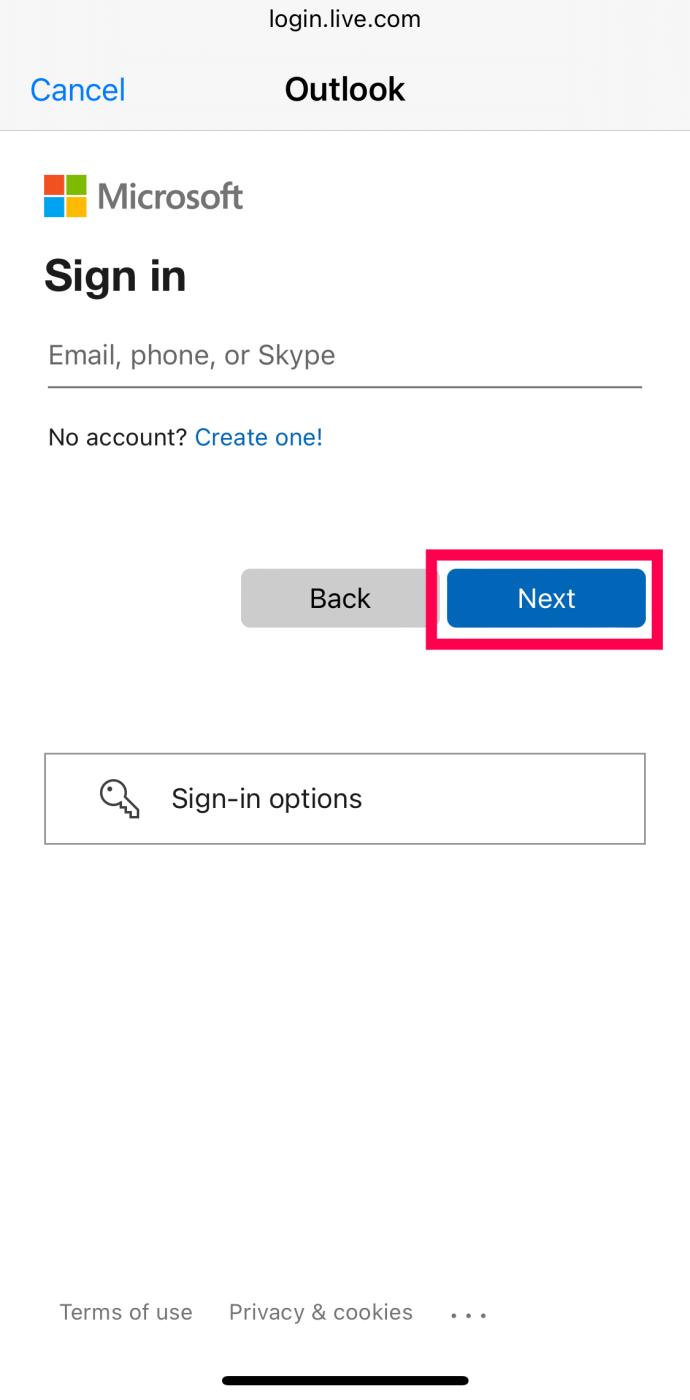
- Voer uw wachtwoord in en tik op Aanmelden .
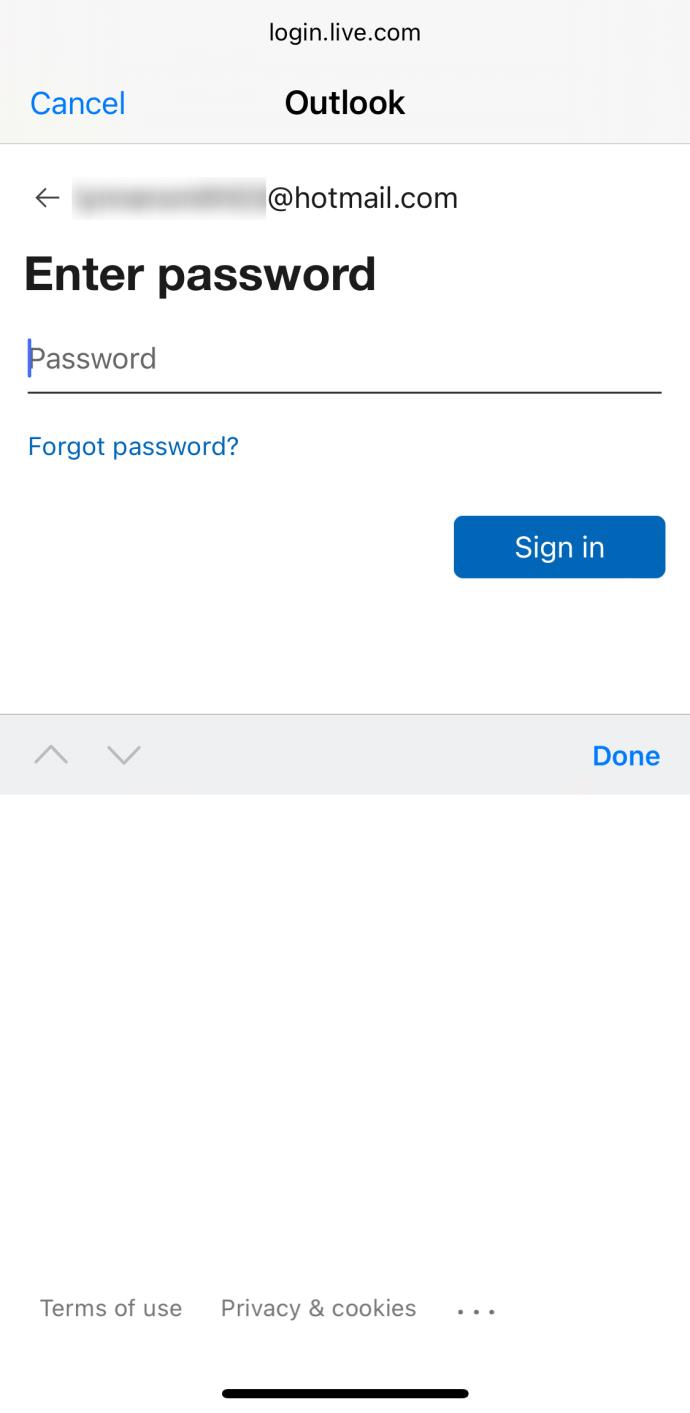
- Als je nog een account wilt toevoegen, tik je op Toevoegen . Zo niet, tik dan op Misschien later .
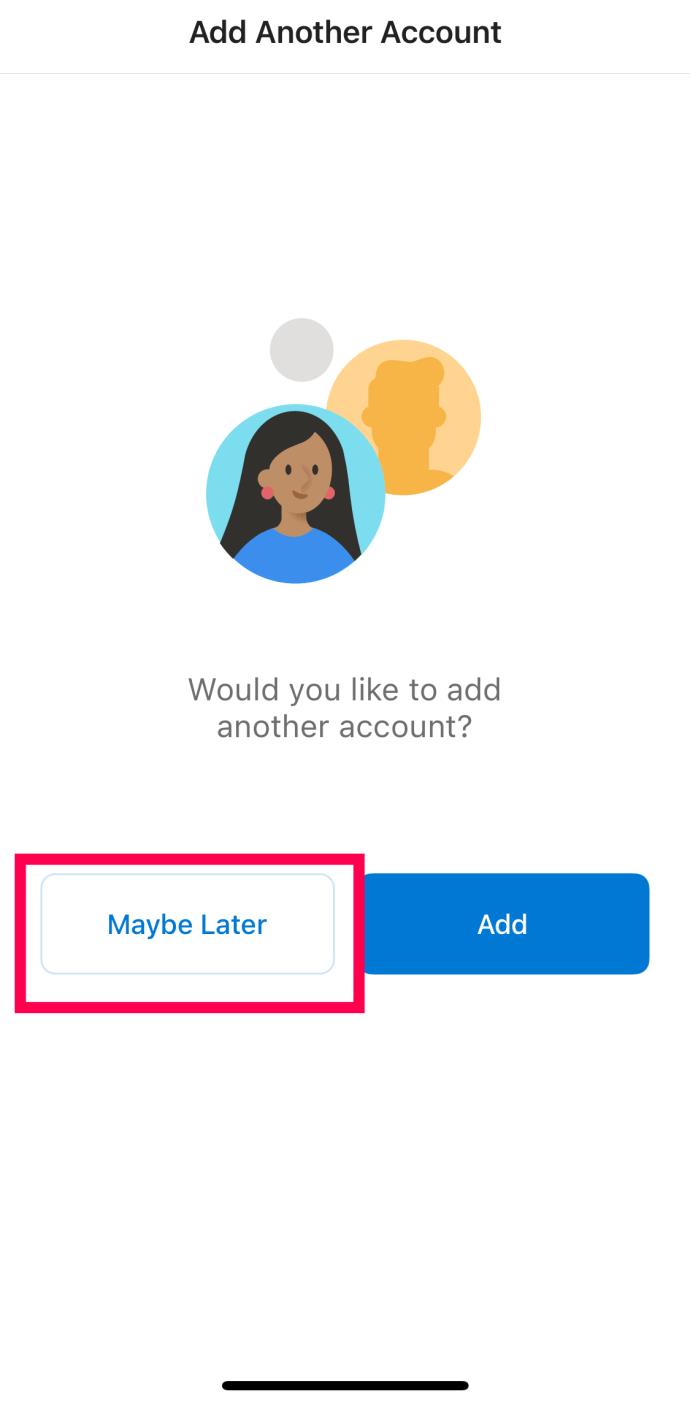
Hotmail toevoegen aan de iOS Mail-app
Als u liever al uw e-mailberichten bij elkaar houdt, kunt u uw Hotmail-account toevoegen aan uw native iOS-mailapp. Hier is hoe:
- Open de Instellingen op uw iPhone en tik op Mail .
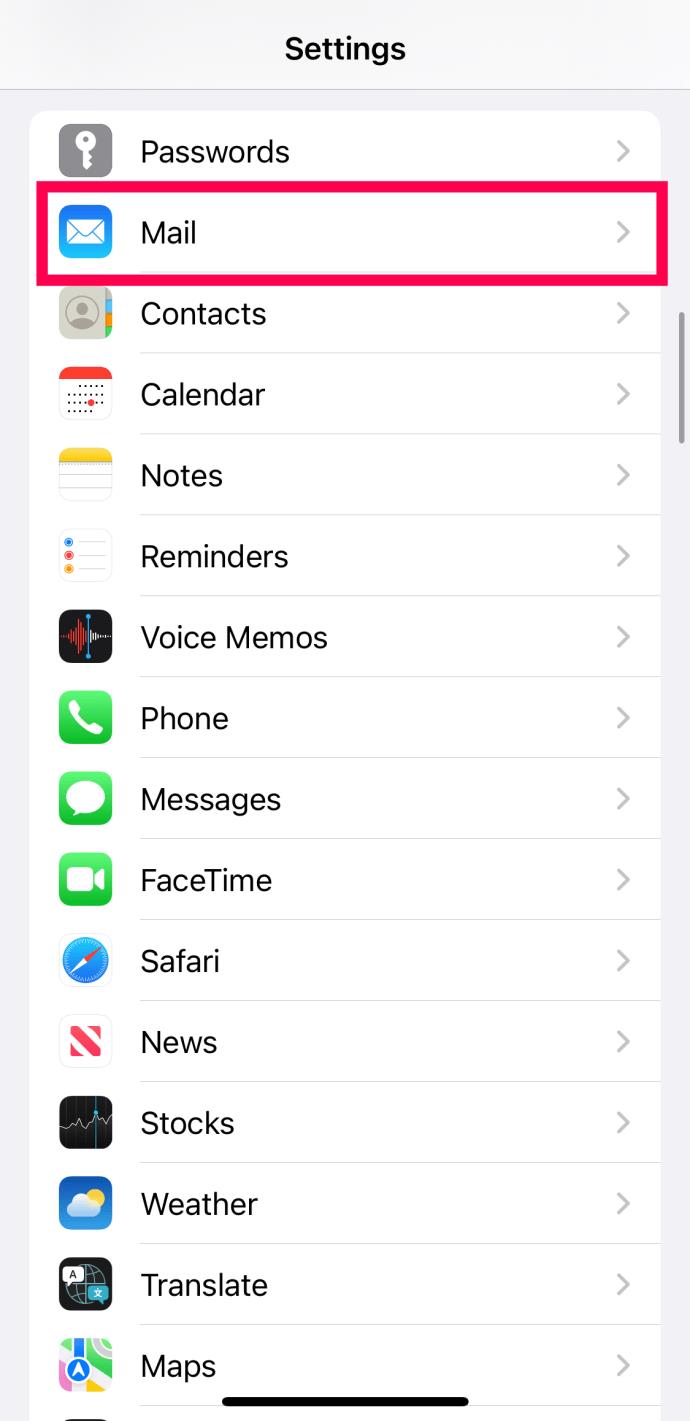
- Tik op Accounts .
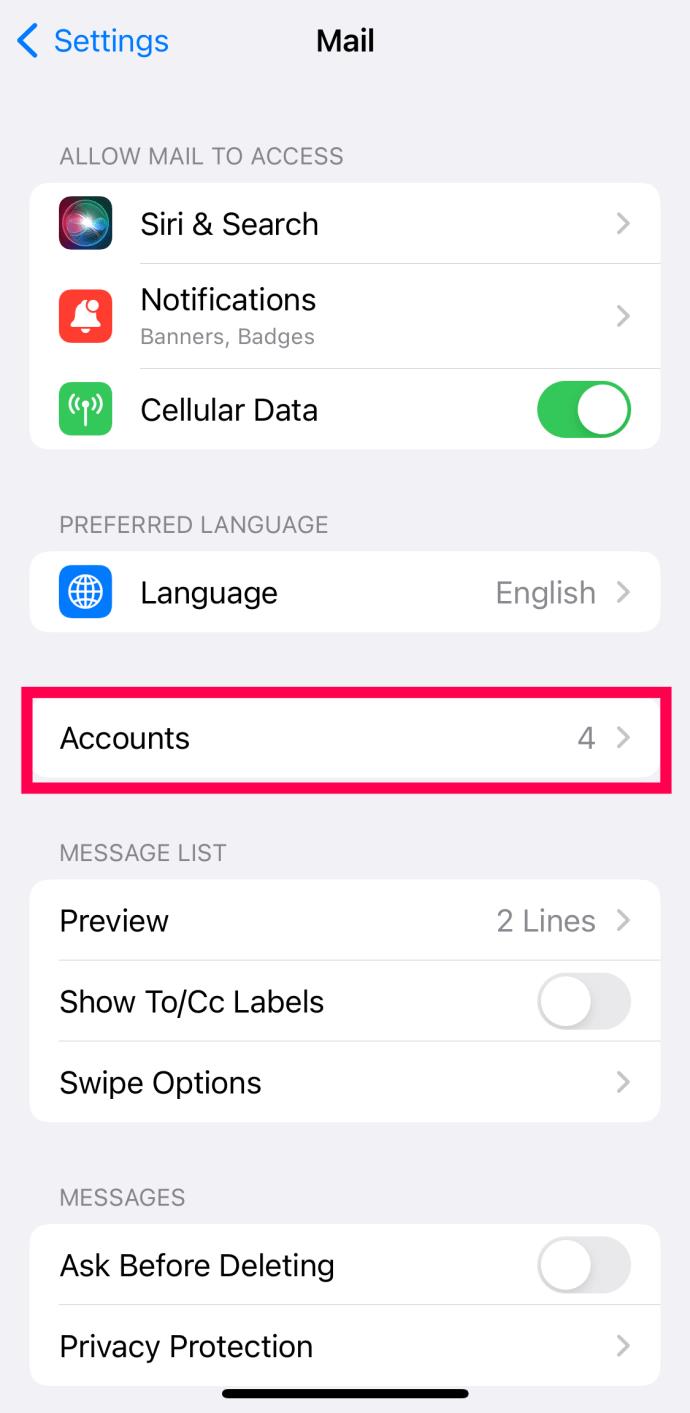
- Tik op Account toevoegen .
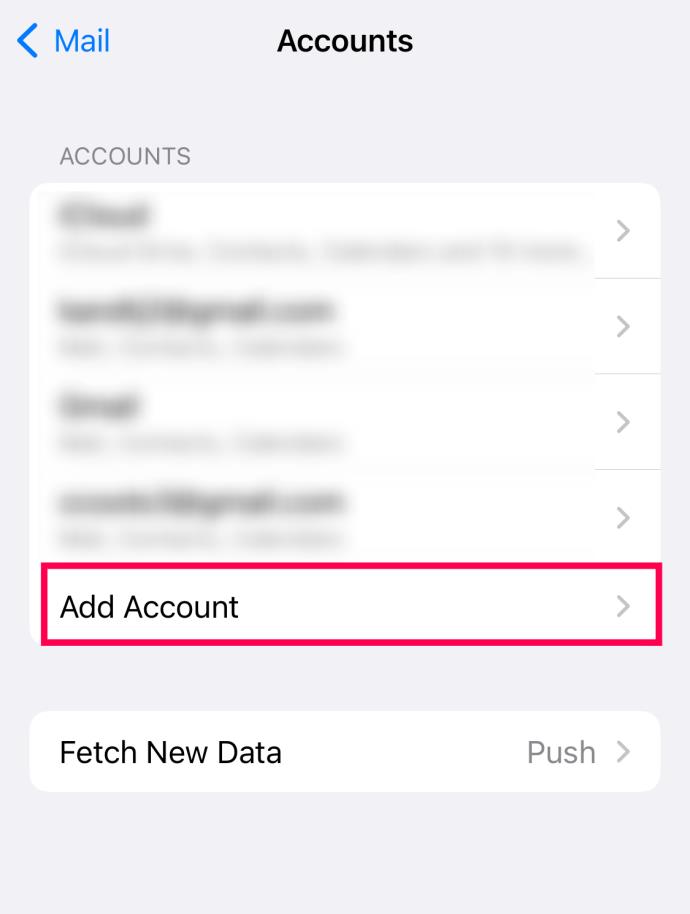
- Selecteer Outlook.com in de lijst.
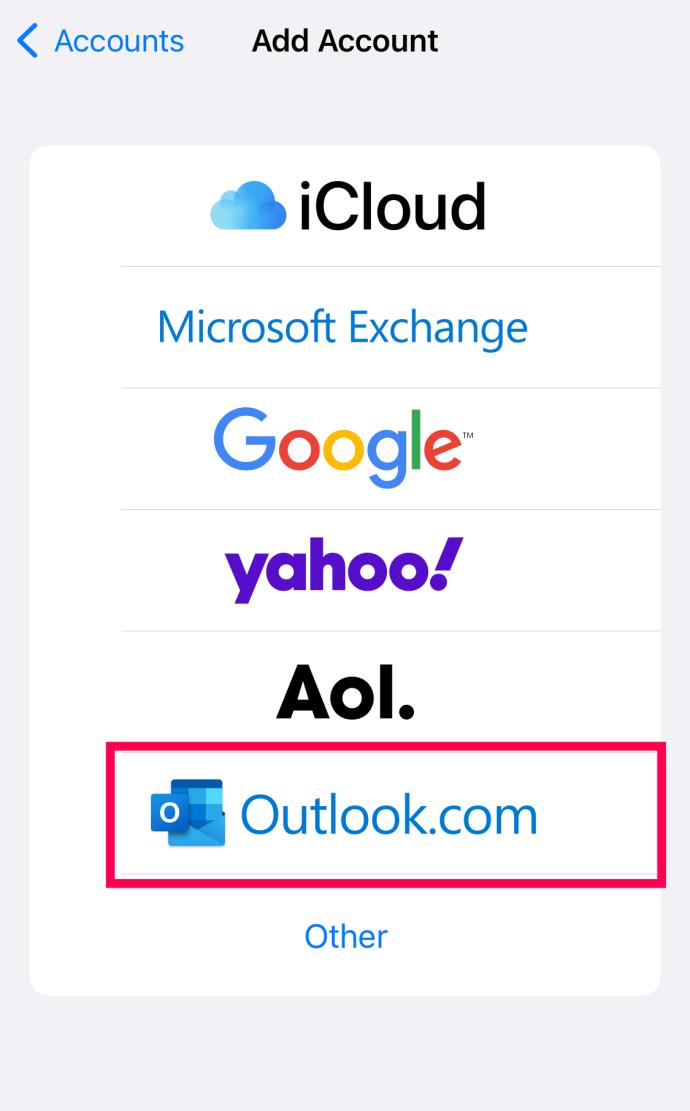
- Voer uw Hotmail-e-mailadres in. Tik vervolgens op Volgende .
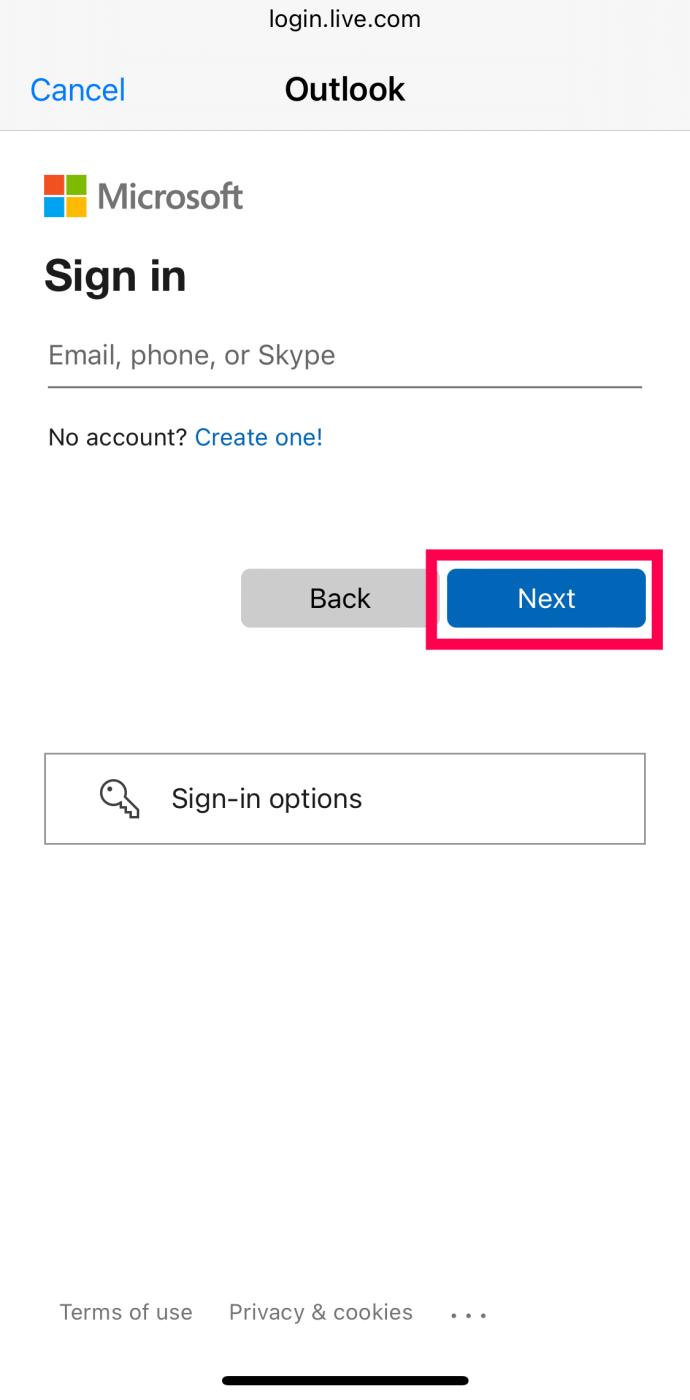
- Voer uw wachtwoord in en tik op Aanmelden .
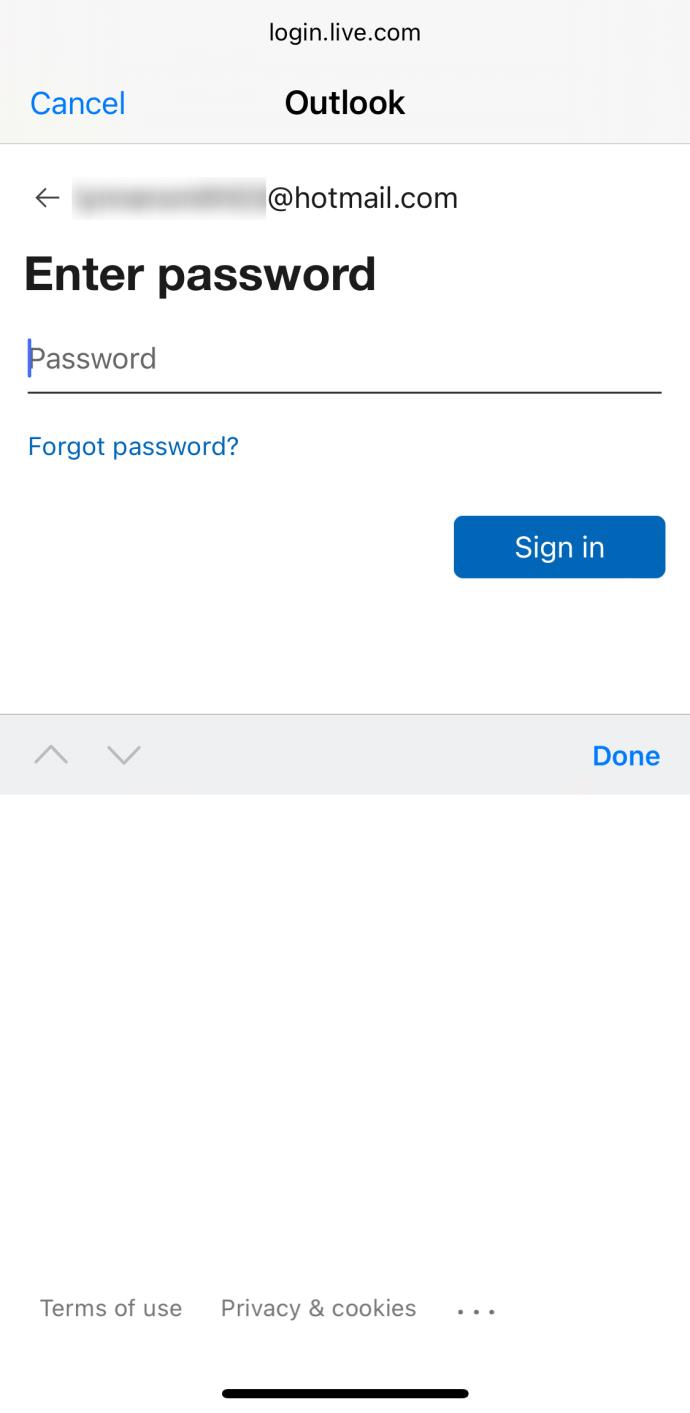
Wanneer u nu de iOS Mail-app opent, verschijnen uw Hotmail-berichten.
Veel Gestelde Vragen
Hier zijn nog enkele antwoorden op uw veelgestelde vragen over Hotmail.
Wat moet ik doen als ik mijn Hotmail-account niet aan mijn telefoon kan toevoegen?
Als u problemen ondervindt bij het toevoegen van uw Hotmail-account aan uw telefoon, moet u eerst controleren of uw wachtwoord correct is. Vaker wel dan niet is een typefout in een wachtwoord de boosdoener.
Veel gebruikers hebben echter problemen gemeld bij het toevoegen van hun Hotmail-accounts aan hun telefoons, ondanks een correct wachtwoord. Als u nog meer problemen ondervindt, kunt u zich aanmelden bij uw Hotmail-account in een webbrowser en de pagina toevoegen aan uw startscherm op zowel iOS- als Android-telefoons. Dit is een snelle en eenvoudige oplossing voor een hardnekkig Hotmail-account.
Moet ik @hotmail.com of @outlook.com toevoegen wanneer ik me aanmeld bij Outlook?
Hoewel u de Outlook-app gebruikt om u aan te melden bij uw Hotmail-account, gebruikt u nog steeds @hotmail.com . Omdat Outlook nu eigenaar is van Hotmail, kunt u nog steeds uw Hotmail-e-mailadres gebruiken.